Реалистичное ретуширование с Фотошоп, Уроки
Сегодня дизайнеры и фотографы должны обладать необходимыми навыками, чтобы выделиться из огромного количества конкурентов. Одним из таких основных навыков является ретуширование портретных фотографий. В этом уроке вы научитесь грамотно ретушировать ваши снимки, чтобы получить качественный и реалистичный результат. Тонкость процесса способна значительно улучшить внешний вид кожи, создавая впечатления почти не изменившегося снимка. Лучший комментарий, который вы можете услышать в итоге, будет звучать приблизительно так: « Я даже не заметил (а), что вы сделали!». Итак, начнем!Предварительный просмотр финального результата:
Шаг 1.
Первый этап не связан с использованием инструментов. Сначала мы должны открыть изображение в Фотошоп (Ctrl+O) и посмотреть, какие области лица необходимо подвергнуть коррекции. Выделим основные зоны для ретуширования: 1. Пигментные пятна, дефекты кожи (прыщи, родинки) и другие неровности. 2. Морщины на лбу. 3. Мимические (возникающие при смехе, улыбке и т.д.) и глубокие морщины. 4. Мешки под глазами и «гусиные лапки» (морщинки во внешних уголках глаз). 5. Прореживание бровей. 6. Осветление зубов.
2. Морщины на лбу. 3. Мимические (возникающие при смехе, улыбке и т.д.) и глубокие морщины. 4. Мешки под глазами и «гусиные лапки» (морщинки во внешних уголках глаз). 5. Прореживание бровей. 6. Осветление зубов.
Шаг 2.
Во-первых, мы должны работать неразрушительно, поэтому сразу дублируем фоновый слой (Ctrl+J или клик пр.кн.мыши по миниатюре фонового слоя и выбираем — Layer Via Copy или перетаскиваем миниатюру фонового слоя ни иконку нового слоя внизу панели слоев). Дважды нажимаем по названию дубликата и переименовываем его в «Ретушь». На этом слое мы будем выполнять все изменения, оставив нетронутым оригинал.
Шаг 3.
Первый инструмент, который нам понадобится – это Точечная восстанавливающая кисть (Spot Healing Tool). Вызов инструмента можно осуществить с помощью клавиши «J». В панели инструментов иконка точечной восстанавливающей кисти находится рядом с иконкой обычной кисти (Brush Tool).
Шаг 4.
Точечная кисть (Spot Healing tool) использует локальную текстуру и тон для исправления недостатков изображения. Настройки инструмента представлены в верхней панели рабочего окна. Нам будут нужны только два параметра: 1. Палитра кистей (Brush Picker (1)) и 2. Тип источника (Type (2)).
Во-первых, открываем палитру кистей (Brush Picker), нажав на стрелку справа на иконке под номером 1. Нам нужно отрегулировать жесткость кисти (hardness), которую мы устанавливаем на 50%. 50% подходит для смешивания текстуры лучше всего, 100% жесткости создаст резкий эффект, при 0% жесткости смешивание будет слишком сильным, что снизит эффективность инструмента.
Закрываем окно палитры кистей, нажав Enter/Return за пределами палитры.
Далее, переходим к разделу «Тип» (Type). Активируем параметр «Соответствие приближения» (Proximity Match)
 В Photoshop CS5 есть параметр «С учетом содержимого» (Content-Aware) в этом же разделе, но нам его не придется использовать (пока).
В Photoshop CS5 есть параметр «С учетом содержимого» (Content-Aware) в этом же разделе, но нам его не придется использовать (пока).Теперь приступим к процессу ретуширования. Выбираем инструмент Точечная восстанавливающая кисть (Spot Tool) и устанавливаем размер кисти, немного превышающий диаметр дефектного участка. Чтобы ускорить работу, используем для установки нужного диаметра квадратные скобки клавиатуры ([ или ]). Правая скобка увеличивает диаметр, левая – уменьшает. (Вы можете также изменять жесткость кисти, используя клавишу Shift, но сейчас у нас уже установлена кисть на 50% жесткости)
Устанавливаем центр вашей кисти на дефектное место и делаем клик, затем отпускаем клавишу мыши. Кисть должна полностью охватывать дефект и сливаться безупречно с окружающей текстурой. Если этого не произошло, то убедитесь, правильно ли выбран размер кисти. Если кисть захватывает участки с лишними элементами или другой текстурой (волосы, более темные участки кожи), то при коррекции, эти элементы будут присутствовать в месте исправления.

Повторите процесс такой ретуши до тех пор, пока все мелкие пятна не будут удалены с кожи. Если у вас есть более объемные дефекты
Не беспокойтесь, в Photoshop есть инструменты, предназначенные именно для ретуши больших площадей кожи.
Шаг 5.
После обработки мелких пятен переходим к ретуши больших областей: мимических морщин при смехе, морщин лба.
Для реконструкции этих участков мы будем использовать инструмент Восстанавливающая/Лечащая кисть (Healing Brush), которую можно найти в одном разделе с инструментом Точечная кисть (Spot Healing Brush). Нажимаем л.кн.мыши по иконке инструмента «Точечная кисть» и удерживаем клавишу, чтобы открыть меню инструментов коррекции.
Нажимаем л.кн.мыши по иконке инструмента «Точечная кисть» и удерживаем клавишу, чтобы открыть меню инструментов коррекции.
Инструмент Восстанавливающая кисть (Healing Brush) похож на предыдущую Точечную кисть
Активируем инструмент Восстанавливающая кисть (Healing Brush) и переходим в верхнюю панель настроек инструмента. Устанавливаем жесткость (hardness) кисти на 50%, открыв палитру кистей, затем справа в панели настроек активируем флажок «Выравнивание» (Algined Sample). Эта опция имеет смысл, если вы используете при коррекции многократное число штрихов, т.е. изменяете положение мыши при ретушировании. Если необходимо изменить размер кисти, пользуемся квадратными скобками.
Мы начинаем с морщин на лбу. Выбираем чистый участок кожи – это может быть место между морщинами. Убедитесь, что у вас достаточно места для коррекции, чтобы двигаться и не столкнуться с другими текстурами, как волосы или другие морщины.
Выбираем источник (образец) для текстуры, удерживая Alt (PC)/Mac, и нажимаем один раз л.кн.мыши по нему. Затем, устанавливаем инструмент к началу морщины. Изменяем размер кисти так, чтобы она была чуть шире самой морщины. Проводим кистью по морщине. Обратите внимание, что пиктограмма источника
Активная функция выравнивания (Algin) будет сохранять ваш источник, где вы обозначили его до тех пор, пока вы не выберите другой источник. Когда флажок выравнивания неактивен, перекрестие источника возвращается в установленную точку образца каждый раз, когда вы делаете новый штрих кистью. Для нового дефектного участка вы должны выбирать новый источник, удерживая Alt/ Opt, затем закрасить его выбранной текстурой.
Когда флажок выравнивания неактивен, перекрестие источника возвращается в установленную точку образца каждый раз, когда вы делаете новый штрих кистью. Для нового дефектного участка вы должны выбирать новый источник, удерживая Alt/ Opt, затем закрасить его выбранной текстурой.
Для носогубных морщин (линий смеха) выберите источник чуть выше самой морщины и сместите, чтобы вы могли рисовать одним движением кисти по всей морщине. Установите инструмент на начале морщины, затем смешайте тон дополнительными штрихами. Всегда будьте внимательны к окружающим участкам. Если вы будете использовать слишком большую кисть, то рискуете захватить светлый оттенок возле усов или других зон. Настройте свой инструмент по мере необходимости.
Шаг 6.
Глаза являются самой проблемной зоной на любом портрете. Недостатки находятся так близко к глазу или к ресницам, бровям, что очень проблематично использовать Лечащую кисть  Здесь нам поможет инструмент Заплатка (Patch Tool). Это третий инструмент в группе инструментов восстановления. Принцип его работы основан на выборе (выделении) области коррекции.
Здесь нам поможет инструмент Заплатка (Patch Tool). Это третий инструмент в группе инструментов восстановления. Принцип его работы основан на выборе (выделении) области коррекции.
Выбираем инструмент Заплатка (Patch Tool).
В верхней панели настроек активируем опцию Источник (Source).
Начинаем с помощью Заплатки выделять участок под глазом, так называемый «мешок».
Я люблю распределять морщины глаз по разделам. Это дает более эффективный результат, чем выбор всех морщин одновременно.
Затем, перетягиваем выделение на чистый участок кожи, например, область лба, и отпускаем кнопку мыши. Новая текстура смешивается с исходной текстурой и морщины исчезают. Повторяем процесс замены текстуры с другими участками вокруг глаз (сверху, справа, слева) по разделам. Сначала выделяем проблемный участок, затем перетаскиваем выделение на чистую область лица, и отпускаем мышь, смешивая текстуры.
Шаг 7.
После ретуширования глаз, ваш отредактированный слой «Ретушь» должен выглядеть следующим образом:
Но это совсем неестественно, поэтому мы будем использовать маску слоя (Layer Mask) на слое с ретушью, чтобы смешать оригинал со слоем обработки.
На слое «Ретушь» нажимаем внизу панели слоев иконку маски (Add Layer Mask).
Теперь, используя Ластик (Eraser Tool), или кисть (Brush) на маске, мы смешаем недостатки кожи с ретушированным изображением. Установите цвет переднего плана на черный, нажав на клавиатуре «D», и измените непрозрачность (Opacity) кисти до 33%. Используем мягкую кисть (Brush) не менее 50%.
Начинаем с удаления ретуши на носогубных морщинах. Установите размер кисти по ширине морщины. Сначала проводим по морщине до конца, медленно возвращая ей первоначальный вид. Затем, снова ведем кисть от носа к середине, открывая 66% недостатка. Наконец, я провожу рядом с носом, открывая морщину на 99%. Эта техника ослабляет видимые морщины по направлению от носа к уголкам рта. Повторите процесс на другой стороне лица.
Наконец, я провожу рядом с носом, открывая морщину на 99%. Эта техника ослабляет видимые морщины по направлению от носа к уголкам рта. Повторите процесс на другой стороне лица.
Эту же технику я применяю и для морщин вокруг глаз, начиная движение от внутреннего уголка глаза к внешним краям. Помните, что мы не хотим полностью на 100% вернуть все дефекты. Например, по морщинам «гусиные лапки» с внешней стороны глаз, я прошелся кистью единожды, и они сразу проявились.
Вот как теперь выглядит лицо после маскировки:
Шаг 8.
После ретуширования кожи лица, я заметил, что брови у мужчины очень тонкие и невыразительные. Сделаем их толще в этой области, используя новую функцию Photoshop CS5 – Марионеточную деформацию (Puppet Warp). Сначала, выделяем область на бороде, используя инструмент Лассо (Lasso Tool).
Далее, активируем иконку слоя «Ретушь» в панели слоев (чтобы снять активацию маски этого слоя) и дублируем (Ctrl+J) выделение на новый слой. Называем слой «Бровь». Передвигаем этот слой на место правой брови и поворачиваем его немного, используя инструмент Трансформирование (Edit> Transform или Ctrl+T).
Называем слой «Бровь». Передвигаем этот слой на место правой брови и поворачиваем его немного, используя инструмент Трансформирование (Edit> Transform или Ctrl+T).
Переходим в меню Редактирование-Марионеточная деформация (Edit> Puppet Warp), что позволит создать сетку над бровью. Нажимаем мышью по краям брови и в ее середине, установив булавки на сетке.
Нажимаем и перетаскиваем булавки так, чтобы сформировать контур исходной брови. Применяем деформацию, нажав Enter.
Снижаем непрозрачность (Opacity) слоя с бровью и используем на нем мягкий Ластик (Eraser tool), чтобы скрыть края вставленного участка и смешать его с оригинальной бровью. Повторяем процесс для другой брови.
Шаг 9.
Чтобы отбелить зубы, выделяем их инструментом Лассо (Lasso tool). Затем, создаем корректирующий слой Цветовой тон/Насыщенность (клик по иконке коррекций внизу панели слоев и выбираем Hue/Saturation или открываем панель «Коррекции» (Adjustments) и выбираем нужную иконку).
Выполняем настройки со скриншота. Снижаем насыщенность (Saturation) до -36, удаляя желтый оттенок на зубах. Отрегулируйте яркость (Lightness), если необходимо, но не трогайте цвет (Hue).
И вот наш финальный результат! В итоге морщины стали тоньше, брови гуще и улыбка белоснежнее.
Надеемся, вам понравился этот способ ретуши, и вы узнали новое для себя в применении инструментов восстановления.
Используемые материалы:
Фото мужчины
Как убрать морщины на фото
Всем хочется выглядеть на фото молодо и привлекательно, но предательские морщинки часто берут своё. Качественно отретушировав снимок, вы сможете скрыть любые возрастные изменения. Главное – выбрать подходящий редактор. Онлайн-сервисы, как правило, плохо справляются с серьёзными дефектами, а на освоение профессиональных программ, вроде Фотошопа, уйдёт много времени. Из этой статьи вы узнаете, как просто убрать морщины на фото в редакторе PhotoDiva.
В PhotoDiva вы сможете сделать ретушь портретных фото как автоматически, так и вручную. Функции моментального преображения подойдут для маскировки незначительных дефектов, вроде мимических морщин, жирного блеска, постакне и крупных пор на коже. «Ручные» настройки помогут избавиться от более серьёзных недостатков. Рассмотрим оба режима чуть пристальнее.
Содержание
Готовые стили обработки
В программу встроен искусственный интеллект, который анализирует содержание снимка и определяет, где на фото голова, глаза, брови, щёки, нос и губы. Это, в свою очередь, делает возможным автоматическую ретушь. Открыв одноимённую вкладку, вы попадёте в каталог готовых стилей обработки. На ваш выбор – 14 вариантов. Каждый выполняет определённую задачу по улучшению снимка – убирает блеск, красноту, добавляет загар, отбеливает зубы и т.
Чтобы удалить небольшие морщины на фото, подойдут пресеты «Общее улучшение», «Эффектный портрет» и «Разгладить кожу». Последний выполняет только задачу, которая заявлена в его названии. Первые два – дополнительно устраняют блики и делают кожу матовой.
Разгладьте кожу на снимке одним нажатием кнопки
Гибкие настройки портрета
PhotoDiva предлагает и более тонкую коррекцию отдельных участков фото. Для этого перейдите в режим ручных настроек. Грамотное сочетание представленных параметров поможет качественно замаскировать и более серьёзные морщины.
Увеличьте степень сглаживания. Это позволит выровнять общий тон кожи, сделав её вид более здоровым и сияющим. После – настройте размытие морщинок на одноимённой шкале. Не перебарщивайте, в противном случае вы рискуете превратить лицо в одноцветную бледную маску.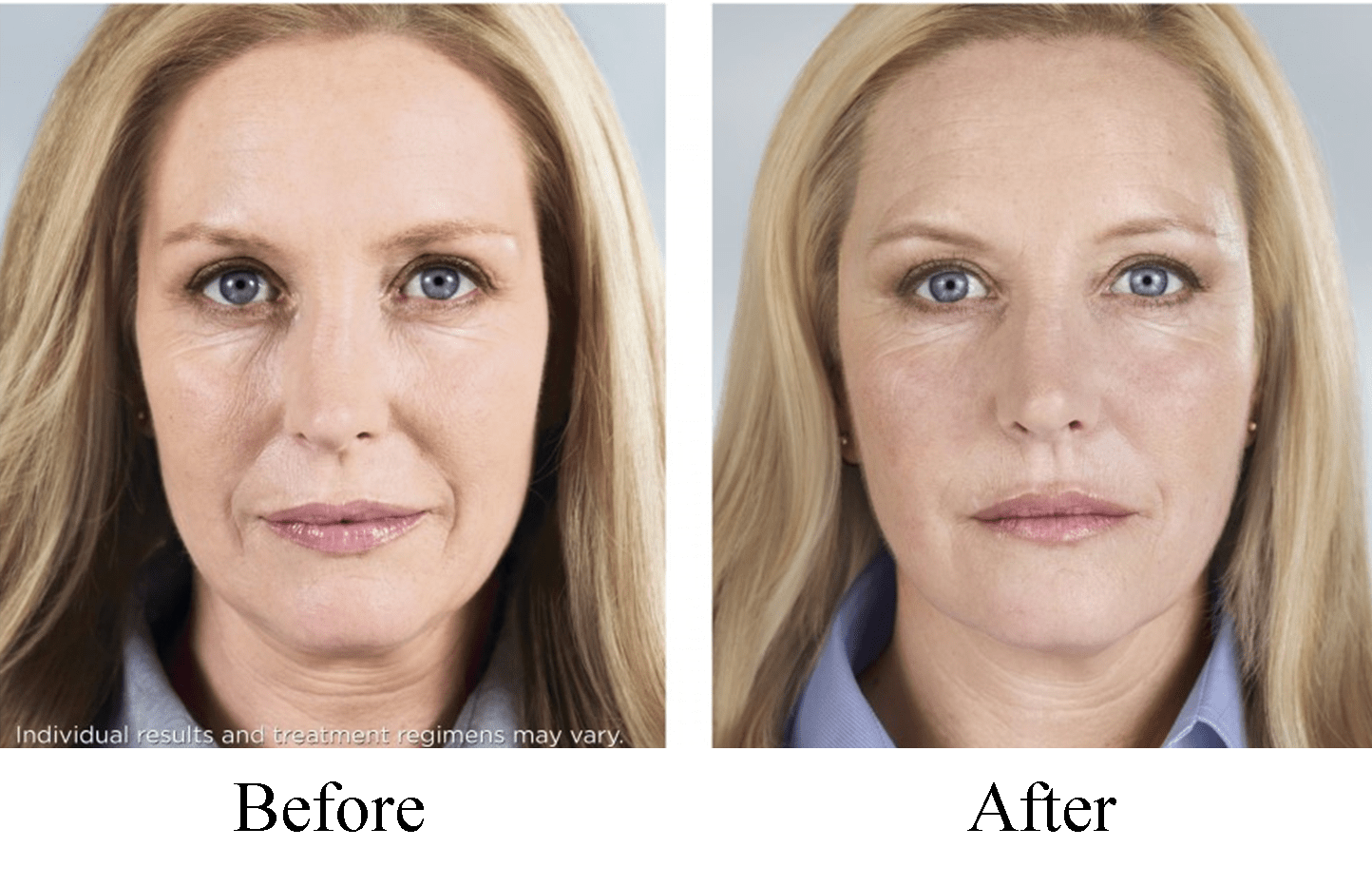 Избавьтесь от мелких морщинок на нижнем веке, подкрутив ползунок на шкале «Тёмные круги».
Избавьтесь от мелких морщинок на нижнем веке, подкрутив ползунок на шкале «Тёмные круги».
Избавьтесь от морщин и улучшите вид кожи вручную
В дополнение вы можете убрать излишнюю красноту кожи, удалить жирный блеск, отбелить зубы и сделать взгляд и улыбку более выразительными. Просто меняйте положение ползунков на соответствующих шкалах и оценивайте изменения.
Волшебная кисть: полное удаление морщин в клик
Во вкладке «Ретушь» вы найдёте «Восстанавливающую кисть». Этот простой инструмент способен творить настоящие чудеса по части преображения портретных снимков. Он идеально подходит для устранения глубоких морщин, складок в уголках глаз, на переносице и в носогубной области, маскировки пигментных пятен, капиллярной сетки и других возрастных изменений.
Принцип работы с инструментом очень прост. Настройте размер кисти так, чтобы она была равной участку, который вы хотите обработать, или чуть больше его. Если дефект носит точечный характер, например, очень мелкая морщинка, прыщ, бородавка или покраснение, просто наведите на это место кисть и щёлкните левой кнопкой мыши. Программа «соберёт» подходящие по цвету пиксели с соседних участков снимка и наложит на выделенную область.
Настройте размер кисти так, чтобы она была равной участку, который вы хотите обработать, или чуть больше его. Если дефект носит точечный характер, например, очень мелкая морщинка, прыщ, бородавка или покраснение, просто наведите на это место кисть и щёлкните левой кнопкой мыши. Программа «соберёт» подходящие по цвету пиксели с соседних участков снимка и наложит на выделенную область.
PhotoDiva поможет быстро замаскировать морщинки, прыщи и пигментные пятна
Если вы хотите, чтобы редактор фото убрал большие морщины, зажмите кисть в начале складки и проведите линию вдоль до конца. PhotoDiva скроет дефект так, словно её не было.
Восстанавливающая кисть с той же лёгкостью удалит и более глубокие морщины
Маскировка морщин с помощью штампа
Несмотря на то, что восстанавливающая кисть позволяет справиться с большинством несовершенств, есть задачи, которые под силу только штампу. Этот инструмент поможет избавиться отскопления морщин в одном месте, от дряблости в районе подбородка и шеи, от крупных мешков под глазами.
Этот инструмент поможет избавиться отскопления морщин в одном месте, от дряблости в районе подбородка и шеи, от крупных мешков под глазами.
Работа со штампом требует больше точности и аккуратности, но при этом не вызывает трудностей. Если в случае с восстанавливающей кистью, программа сама определяла участки, подходящие для перекрытия «неудачной» области, то при работе со штампом вам нужно будет вручную указать донорский фрагмент. Разберёмся, как убрать очень крупные морщины на фотографии с помощью этого инструмента.
Настройте размер кисти и закрасьте участок снимка, который хотите замаскировать. Программа создаст два идентичных выделения. Одно будет расположено на обозначенной области, а второе нужно переместить на участок, который будет перекрывать дефект. В качестве донора выбирайте близлежащие области, схожие по цвету и текстуре. Результат должен смотреться максимально естественно.
Штамп поможет скрыть серьёзные возрастные изменения на портрете
Аналогичным образом вы сможете убрать все другие недостатки на портрете. Не увлекайтесь удалением слишком сильно – полное отсутствие морщин у пожилых людей может смотреться искусственно и, скорее, портить впечатление от увиденного, чем радовать взгляд.
Не увлекайтесь удалением слишком сильно – полное отсутствие морщин у пожилых людей может смотреться искусственно и, скорее, портить впечатление от увиденного, чем радовать взгляд.
Посмотрите видеоурок, чтобы узнать больше про данный вид ретуши:
Теперь вы знаете всё о том, как убрать морщины в простом и удобном фоторедакторе PhotoDiva. Моментальное омоложение – далеко не всё, что предложит вам этот продвинутый софт. Меняйте цвет глаз, наносите макияж, корректируйте черты лица, меняйте фон на фото и добавляйте красочные эффекты. Ваши портреты будут выглядеть достойно глянцевой обложки!
Убираем носогубные складки?
Носогубные складки – это, пожалуй, одна из самых серьезных проблем всех женщин. Этим «линиям скорби» под силу испортить даже молодое симпатичное личико, они старят женщину, прибавляя ей десяток лет. Поэтому нет ничего удивительного в том, что представительницы прекрасного пола ищут всевозможные способы, как убрать носогубные складки.
Этим «линиям скорби» под силу испортить даже молодое симпатичное личико, они старят женщину, прибавляя ей десяток лет. Поэтому нет ничего удивительного в том, что представительницы прекрасного пола ищут всевозможные способы, как убрать носогубные складки.
У слишком эмоциональных людей могут появиться носогубные складки даже в молодом возрасте, поэтому чтобы предупредить их образование, стоит быть спокойным и уравновешенным. Такую же проблему имеют люди с неправильным прикусом, спящие лицом в подушку, делающие неправильный массаж лица, пьющие на ночь много жидкости, резко сбрасывающие вес. На состоянии кожи сказывается и постоянное напряжение, человек и сам не замечает, что постоянно сжимает зубы, а вот это то и создает носогубные складки.
Как убрать их, подскажет профессиональный косметолог, потому что у каждого свой тип кожи и разные причины появления дефекта. Но все же есть способы борьбы с этим косметическим недостатком, приемлемые для всех. Прежде всего, нужно научиться расслаблять мышцы лица и следить за тем, чтобы зубы были разжаты. Подкорректировать носогубные складки поможет и специальный массаж, если делать его регулярно, то результат долго себя ждать не заставит.
Подкорректировать носогубные складки поможет и специальный массаж, если делать его регулярно, то результат долго себя ждать не заставит.
Многих интересует, как убрать носогубные складки в домашних условиях. Это довольно сложно, но все же возможно. Главное — не запускать и заниматься собой ежедневно, а не раз в неделю. Разгладить складки поможет массаж, упражнения на артикуляцию, умывания и специальные маски. Многие производители занимаются выпуском профессиональной косметики, которая позволяет убрать носогубные складки. Коррекция этого дефекта такими методами возможна лишь на начальной стадии. Если складки появились давно, то самостоятельно с ними не справиться.
В случае если щадящие методы не дают желаемого эффекта, женщины начинают искать более радикальные способы, как убрать носогубные складки. Понятное дело, что в таком случае не обойтись без визита к профессиональному косметологу. В зависимости от состояния кожи, а также пожеланий клиента возможны следующие процедуры:
- Гиалуроновая кислота.
 Пациент должен пройти 5 сеансов. Специальный аппарат проводит в кожу активные импульсы, они способствуют ускорению обменных процессов. Эффект гладкой кожи держится в течение года, после чего процедуру нужно повторить.
Пациент должен пройти 5 сеансов. Специальный аппарат проводит в кожу активные импульсы, они способствуют ускорению обменных процессов. Эффект гладкой кожи держится в течение года, после чего процедуру нужно повторить. - Гели-фильтры. Делается инъекция специальным составом в носогубные складки. Эффект держится до 10 месяцев, в зависимости от состояния кожи, а также плотности геля. Это самый быстрый способ, как убрать носогубные складки.
- Липофилинг. Это наиболее подходящий метод для тех, кто желает длительного эффекта. Операция длится около одного часа, ее суть состоит в том, что из бедер или талии пациента берется жир, который затем закачивается в носогубные складки. Результат виден сразу же, никаких побочных явлений потом не наблюдается.
При появлении носогубных складок не стоит сразу спешить к пластическому хирургу, ведь на начальных этапах можно справиться с этим косметическим дефектом и в домашних условиях. Главное, постоянно следить за состоянием лица, делать маски, массажи, упражнения, укрепляющие мышцы, тогда молодость останется с вами на долгие годы.
Как разгладить складки на одежде в фотошопе. Удаление или уменьшение морщин
В спектр задач, успешно решаемых при помощи профессиональных редакторов растровой графики, таких как Adobe Photoshop, входит восстановление старых фотографий. Одним из наиболее частых дефектов, присутствующих на подобных изображениях, являются деформации бумажной основы в виде складок и переломов. Убрать складки в фотошопе можно при помощи нескольких инструментов.
Вам понадобится
- — Adobe Photoshop;
- — файл с исходным изображением.
Инструкция


Современные возможности компьютерной ретуши и художественной обработки позволяют изменять мельчайшие детали на любом цифровом изображении и решать самые разнообразные художественные задачи. Нередко на фотографии бывает необходимо избавиться от складок на одежде или аксессуарах. Например, это нужно сделать в целях улучшения внешнего вида персонажа на парадной фотографии, корректировки деталей интерьера или для придания товарного вида вещи, продаваемой через интернет-магазин. В других же случаях, напротив, на различного вида драпировках в эстетических целях бывает необходимо добавить складки или изменить их направление и количество.
Например, это нужно сделать в целях улучшения внешнего вида персонажа на парадной фотографии, корректировки деталей интерьера или для придания товарного вида вещи, продаваемой через интернет-магазин. В других же случаях, напротив, на различного вида драпировках в эстетических целях бывает необходимо добавить складки или изменить их направление и количество.
Эта статья посвящена тому, как разгладить складки на одежде в «Фотошопе», а также тому, как их создать.
Подготовка к удалению или рисованию складок
Перед тем как убрать или как нарисовать складки на одежде в «Фотошопе», файл с изображением нужно отредактировать и подготовить. Дело в том, что манипуляции по созданию или удалению изгибов на ткани подразумевают имитацию игры света и тени, и действия предстоят довольно тонкие, поэтому все регулировки яркости, контрастности, насыщенности цвета и подбора тона необходимо провести до работы со складками. Подбор этих параметров после удаления или рисования складок на одежде может значительно повлиять на уже обработанные фрагменты изображения и изменить их в нежелательную сторону. Допустим, увеличение контрастности всего изображения может сделать складку более глубокой и резкой, а уменьшение резкости и высветление всего файла может сделать с трудом созданную складку почти незаметной. В этом случае либо все шаги придется повторять заново, либо возникнет необходимость кропотливого редактирования изображения.
Допустим, увеличение контрастности всего изображения может сделать складку более глубокой и резкой, а уменьшение резкости и высветление всего файла может сделать с трудом созданную складку почти незаметной. В этом случае либо все шаги придется повторять заново, либо возникнет необходимость кропотливого редактирования изображения.
Разглаживаем складки инструментом клонирования
Ненужные, портящие внешний вид персонажей фотографии складки на одежде в «Фотошопе» можно убрать, прежде всего, с помощью инструмента клонирования. Этот способ подойдет в том случае, если одежда однотонная либо ее рисунок очень мелкий и пестрый. Выберите инструмент «Клонирование» («Штамп») на панели «Инструменты». Затем настройте удобную для вас кисть. Чаще всего для этого подходит круглая кисть небольшого диаметра средней степени жесткости. Высокая степень жесткости, скорее всего, сделает вставку неаккуратной, так как ее границы будут хорошо заметны. Наведите кисть на фрагмент одежды, не содержащий складок, и нажмите клавишу ALT. Теперь ваша кисть при рисовании ею будет переносить нужный вам фрагмент рисунка. Та складка на одежде, по которой вы будете водить кистью, будет заменена «гладким» фрагментом.
Теперь ваша кисть при рисовании ею будет переносить нужный вам фрагмент рисунка. Та складка на одежде, по которой вы будете водить кистью, будет заменена «гладким» фрагментом.
Это самая простая методика. Если границы вставки все-таки немного видны, воспользуйтесь инструментом «Размытие», чтобы скрыть их.
Копируем и вставляем необходимые фрагменты
Существует аналогичный описанному способ того, как убрать складки на одежде в «Фотошопе». Он также заключается в том, чтобы закрыть гладкими кусочками одежды мятые, однако переносятся они не кистью со штампом, а путем копирования и вставки. Этот способ тоже подходит для ретуши в том случае, если одежда однотонная либо заполнена мелким и пестрым рисунком.
Найдите свободную от складок площадь одежды. Выберите инструмент «Лассо» (либо «Прямолинейное лассо», если вам удобнее работать именно им). С помощью него очертите «гладкий» фрагмент, копируйте его и вставьте. Затем переместите в нужном направлении, закрывая нежелательную складку на одежде. При необходимости воспользуйтесь инструментом «Ластик» для того, чтобы сделать края этого фрагмента более плавными и таким образом скрыть вставку. В параметрах кисти ластика необходимо выбрать для этого минимальную жесткость. После того как складка будет копирована, вставлена и обработана, слой с этой вставкой можно слить с основным слоем изображения.
При необходимости воспользуйтесь инструментом «Ластик» для того, чтобы сделать края этого фрагмента более плавными и таким образом скрыть вставку. В параметрах кисти ластика необходимо выбрать для этого минимальную жесткость. После того как складка будет копирована, вставлена и обработана, слой с этой вставкой можно слить с основным слоем изображения.
Как разгладить складки высветлением
Третий способ того, как убрать складки на одежде в «Фотошопе», заключается в их высветлении. Эта методика особенно оправдана, если речь идет об одежде со сложным рисунком, копировать или клонировать который затруднительно, а также тогда, когда на одежде много дополнительных украшений или аксессуаров (бусин, стразов, пуговиц и т. д.). Чрезвычайно легко таким образом убрать незначительные складки на одежде либо дополнить методом высветления копирование или клонирование, усовершенствовав свою работу.
Выберите на панели «Инструменты» «Осветлитель», подберите удобную для работы кисть, настроив параметры, а также отрегулируйте «Нажим» осветлителя. Чаще всего стопроцентный нажим не требуется, оставьте для начала около двадцати-тридцати процентов. Обратите внимание, что работать кистью маленького диаметра осветлителем не очень удобно, так как он может оставлять нежелательные мелкие полоски. Лучше выбрать большую кисть с минимальной жесткостью и работать ею с минимальным нажимом. Высветлите тени, образующиеся складкой.
Чаще всего стопроцентный нажим не требуется, оставьте для начала около двадцати-тридцати процентов. Обратите внимание, что работать кистью маленького диаметра осветлителем не очень удобно, так как он может оставлять нежелательные мелкие полоски. Лучше выбрать большую кисть с минимальной жесткостью и работать ею с минимальным нажимом. Высветлите тени, образующиеся складкой.
При необходимости аналогичным инструментом «Затемнитель» уберите блики, которые образовались из-за складок.
Размываем складки
Ретушер часто сталкивается с проблемой мелких складок, убирать каждую из которых — чрезвычайно кропотливый, не оправдывающий себя труд. В этом случае стоит воспользоваться инструментом «Размытие», чтобы убрать складки на одежде.
Выберите инструмент «Размытие», настройте диаметр кисти и водите ею по одежде до тех пор, пока складки не перестанут быть видны. Если речь идет о мелких деталях изображения, то, вероятно, перед тем как убрать складки на одежде, их нужно будет выделить, то есть ограничить диапазон пиксел, на которые будет воздействовать размытие.
Закрываем складки другими элементами
Нередко случается, что скрупулезная работа по ретуши складок совершенно неоправданна и избыточна. Возможно, деталь одежды гораздо более разумно и рационально будет закрыть другими деталями (элементами интерьера или пейзажа). Их можно скопировать на том же изображении или взять с совершенно другого файла.
Например, фотографию женщины уместно будет дополнить цветами или другими элементами декора, а фотографию ребенка — игрушками или животными.
Рисуем складки кистью
При фотоколлаже для придания изображению естественности очень часто требуется задрапировать ткань, то есть добавить складок на ней. Это могут быть как мягкие и крупные, иногда еле заметные сгибы, так и мелкие и резкие, бросающиеся в глаза морщинки. Перед тем как в «Фотошопе» сделать складки на одежде, нужно удостовериться, что далее работа с изображением не подразумевает регулировку яркости, резкости и насыщенности цвета, так как при любом изменении этих параметров изгибы ткани могут автоматически измениться и изменить свой характер.
Способ добавления складок, который напрашивается самым первым, это рисование их кистью. Однако этот метод требует четкости движений и тщательного подбора тона — любая неточность в цвете превратит складки в полоски на одежде.
Если вы выбрали кисть, то не забудьте, что складка состоит из двух частей — затененной и высветленной части, то есть нарисовать нужно не только темную, но и светлую полоску, а если речь идет о блестящей ткани, то и блики. Крупная складка также потребует третьего тона, более темного, чем полоска, обозначающая тень, — для придания складке глубины.
При рисовании кистью лучше использовать не обычную мышь, а графический планшет.
Рисуем складки с помощью затемнения
Гораздо более надежным способом является отрисовка с помощью затемнения. Этот способ хорош тем, что не нужно подбирать ни цвет, ни тон кисти, достаточно лишь следовать определенной последовательности действий. Логика их такова: сначала нужно нарисовать широкую и бледную складку, практически не отличающуюся от фона, затем по ней нужно нарисовать более узкую и темную, затем — по этим двум — еще более мелкую и еще более темную. Так нужно рисовать до тех пор, пока вы не добьетесь необходимой глубины. Самая теневая часть складки может быть как размещена в ее центре, так и смещена в одну из сторон — в зависимости от вашего замысла.
Так нужно рисовать до тех пор, пока вы не добьетесь необходимой глубины. Самая теневая часть складки может быть как размещена в ее центре, так и смещена в одну из сторон — в зависимости от вашего замысла.
Выберите инструмент «Затемнение», выставите параметры «Экспозиции» на минимум, отрегулируйте кисть так, чтобы она была широкой и не жесткой, и нарисуйте первый слой складки. Обратите внимание, что этот инструмент имеет очень удобную особенность: до тех пор, пока вы не отожмете клавишу мыши, затемнение будет рисоваться без перекрытия, то есть сколько бы вы ни водили мышью по одним и тем же пикселям, они будут изменены только один раз. Чтобы их затемнить еще раз, нужно отпустить клавишу мышь, нажать на нее снова и подвергнуть пиксели вторичному затемнению.
Натуральность складке придаст высветление внешних «сгибов» и — при необходимости — блики.
Добавляем складки копированием
Нередко легче всего копировать и вставить складки на одежде. Фото и рисунки часто содержат необходимые для художественного замысла элемены драпировки ткани, но их бывает недостаточно. В этом случае достаточно выделить их, прибегая к «Лассо», копировать и поместить в нужное место. Сгладить края такой вставки можно либо ластиком, либо размытием.
В этом случае достаточно выделить их, прибегая к «Лассо», копировать и поместить в нужное место. Сгладить края такой вставки можно либо ластиком, либо размытием.
Клонируем фрагменты со складками
Альтернативным копированию может быть клонирование складок с помощью «Штампа». Минус этого пути в том, что складку нельзя будет повернуть или отразить по вертикали или горизонтали. Впрочем, и это будет возможно сделать, если для клонирования использовать новый слой, затем отредактировать его, а уже потом слить с основным.
Таким образом, существует несколько взаимозаменяемых и дополняющих друг друга способов того, как убрать или создать складки на одежде в «Фотошопе». Их выбор зависит от характера изображения и от того, какие цели вы перед собой ставите.
Урок фотошопа для начинающих по ретушированию портрета. Продолжение темы по книге Скотта Кэлби «Ретушь портретов для фотографов».
Чем старше человек на фото, тем глубже и длиннее будут его морщины. Их можно полностью убрать, но тогда лицо человека станет выглядеть странно. Наша задача при ретушировании омолодить человека на фото лет на десять, но ни как не на сорок.
Наша задача при ретушировании омолодить человека на фото лет на десять, но ни как не на сорок.
Открываем изображение.
Создаем новый чистый слой.
Выбираем инструмент «Восстанавливающая кисть» (Healing Brush).
Закрашиваем морщины, выбирая пиксели для ретуширования в непосредственной близости от проблемного участка.
Скорее всего, удалить морщины одним мазком кисти не получится. Придется повозиться. В любом случае постарайтесь удалить морщины максимально аккуратно.
Без морщин лицо выглядит совершенно неестественно, поэтому уменьшаем прозрачность верхнего слоя и восстанавливаем естественное выражение лица с морщинками, но они будут выглядеть значительно светлее, а мелкие вообще исчезнут.
При обработке отдельных участков можно воспользоваться инструментом «Размытие» непосредственно на самом оригинале. Делать копию слоя, применять фильтр и накладывать маску, как было написано в предыдущем уроке не обязательно.
Вся обработка по ретушированию кожи в первую очередь зависит от самого изображения. Иногда достаточно нескольких мазков восстанавливающей кистью, а иногда приходится повозиться с дополнительными слоями и фильтрами.
Иногда достаточно нескольких мазков восстанавливающей кистью, а иногда приходится повозиться с дополнительными слоями и фильтрами.
Удаление бликов от вспышки.
Для удаления таких бликов отлично подходит инструмент «Заплатка» (Patch), хотя можно использовать и инструмент «Восстанавливающая кисть» (Healing Brush).
Откроем изображение и продублируем фоновый слой.
Надо убрать белые пятна от вспышке на кончике носа и на губах.
Инструмент «Заплатка» (Patch) создает выделенную область так же как и инструмент «Лассо» (Lasso). Щелкаем внутри выделенной области и перетаскиваем ее на другой участок кожи со схожей структурой. Отпускаем левую кнопку мыши. Выделенная область вернется в исходное положение, но блик при этом исчезнет. К сожалению, отредактированная область стала значительно темнее чем хотелось бы.
Нажимаем клавиши «Ctrl + H» чтобы скрыть пунктирную линию вокруг выделения.
В меню «Редактирование» (Edit) выбираем команду «Ослабить выделение заплатки» (Fade Patch Selection). Ползунок режима ослабления ставим в такое положение, чтобы редактируемая область стала светлее, но не воспринималась как блик от вспышки.
Ползунок режима ослабления ставим в такое положение, чтобы редактируемая область стала светлее, но не воспринималась как блик от вспышки.
На примере оптимальным оказалось значение в «60%».
На ваших примерах процент ослабления может быть другим.
Щелкаем «ОК», чтобы завершить ретуширование.
Таким же способом удаляем все остальные блики на изображении.
Важно помнить, что команду «Ослабить выделение заплатки» (Fade Patch Selection) можно применять непосредственно после эффекта удаления пунктирной линии вокруг выделения (клавиши «Ctrl + H»).
Не забывайте, что ретуширование выполняется на отдельном слое. Ослабить эффект наложения заплатки можно уменьшением параметра «Непрозрачность».
Чтобы быстро убрать недостатки кожи, совершенно не обязательно быть продвинутым пользователем Фотошопа. Представляем вашему вниманию простую инструкцию, как убрать морщины и прыщи с фото в Фоторедакторе Movavi.
В программе есть целый арсенал средств для того, чтобы ваша кожа выглядела безупречно на фотографии. Начнём с ретуширования мелких прыщиков. Для этого воспользуемся инструментом “Удаление недостатков” во вкладке “Ретушь”. Для более качественного удаления необходимо отрегулировать размер кисти, чтобы он был слегка больше, чем область редактирования. Всего за несколько кликов наше фото уже преображается.
Начнём с ретуширования мелких прыщиков. Для этого воспользуемся инструментом “Удаление недостатков” во вкладке “Ретушь”. Для более качественного удаления необходимо отрегулировать размер кисти, чтобы он был слегка больше, чем область редактирования. Всего за несколько кликов наше фото уже преображается.
Далее сделаем морщины менее заметными с помощью соответствующего инструмента. Это кисть, у которой необходимо настроить размер, мягкость и интенсивность. Проведя ею по изображению, вы сразу заметите результат: морщины становятся менее глубокими, а мелкие вообще становятся практически не видны. При этом сохраняется естественность кожи, что тоже немаловажно.
В этой статье мы расскажем вам ещё о некоторых хитростях Фоторедактора Movav i. Первая – доведение кожи до совершенства. Для этого делаем её матовой с помощью инструментов “Удаление блеска” и “Выравнивание кожи”. Пользуясь последним, не стоит выбирать большой размер кисти и высокую интенсивность, если вы хотите чтобы лицо выглядело натурально.
Инструмент “Отбеливание зубов” можно использовать по назначению, а можно и для того, чтобы отредактировать белки глаз. Некстати покрасневшие капилляры можно тоже заретушировать “Удалением недостатков” – что мы и сделали с фото в примере. Ещё один распространённый дефект – красные глаза от вспышки – так же убирается за пару кликов мыши.
Как вы видите, качественную портретную ретушь можно выполнить и в “домашних условиях”, не прибегая к сложным профессиональным программам. Помимо макияжа и ретуши, вы можете изменить цветовую гамму изображения, убрать лишние предметы из кадра, добавить эфекты, текст и многое другое. С Фоторедактором Movav i вы с лёгкостью приведёте свои фотографии в порядок.
Необходимо отметить и быстрый экспорт результата. Во-первых, сохранить фото вы можете практически в любом формате: JPEG, PNG, BMP, DPX, PCX, PBM, TIFF и других. А во-вторых, отредактированное изображение можно сразу же загрузить в альбом на Facebook, настроив приватность и добавив описание.
В этом фотошоп уроке мы будем бороться со старостью, а конкретно с морщинами на лице!
С помощью этой же техники вы сможете удалять и другие дефекты с лица: родинки, веснушки, прыщики, царапины и другое.
Откройте фото, с которого хотите удалить морщины. В данном случае мы будем ликвидировать морщинки в области глаз.
Инструмент, который мы будем использовать в этом уроке, называется Лечащая кисть.
Теперь, подберите подходящий размер для кисти. Для этой фото достаточно будет кисти 15 — 20px .
На заметку: дублируйте фото, с которым собираетесь работать, во избежании непоправимой ситуации. Все превращения делайте на слое-копии.
Итак, операция начинается.
Переместите кисть на тот хороший участок лица, то есть без морщин.
Затем зажмите клавишу ALT
, курсор станет походить на мишень. Кликните по этому месту, чтобы определить область-источник.
Отпустите клавишу ALT и начните аккуратно рисовать прямо по морщинам рядом с источником. Пиксели с «источника» будут передаваться и подгоняться по цвету на новом месте, там где вы рисуете кистью.
Что вам остается делать — это определять источник и перемещать его на морщинистое место. Проще простого!
Ниже у вас есть возможность сравнить, какое лицо было до применения лечащей кисти и после.
Внимание!
Смотрите не перестарайтесь! Увлекшись этим инструментом, вы можете удалить настоящие черты лица человека, его потом никто не узнает.
Портретная обработка фотографий в photoshop. Урок профессиональной ретуши в фотошопе, мастер класс по ретуши, обработка портрета в уроке фотошопа
Портрет – считается самым популярным видом фотографии. Каждому начинающему фотографу, рано или поздно, предстоит провести сеанс портретной фотосессии. Кроме азов фотографирования, каждый уважающий себя фотограф должен уметь обрабатывать снимок, умея ловко убирать недостатки лица и изъяны, допущенные в процессе фотосъемки.
Работа по обработке портрета включает в себя три основных этапа:
1. Удаление изъянов. К изъянам относятся всевозможные прыщики морщинки, родинки, которые могут уродовать лицо. Это не касается мимических морщин, без которых лицо превратится в пластиковое, а также родинок, которые придают лицу некий шарм и изюминку.
Это не касается мимических морщин, без которых лицо превратится в пластиковое, а также родинок, которые придают лицу некий шарм и изюминку.
2. Осветление глаз, зубов, поправка макияжа.
3. Ретушь кожи. Поможет сделать кожу гладкой и сияющей, и снимок станет очень притягательным.
Начало работы.
Итак, вы загрузили фотографию в программу Photoshop. Создайте новый слой с моделью, нажав сочетание клавиш Ctrl+Shift+N. В левой части программы находится вертикальная панель инструментов, в которой необходимо найти и активировать инструмент «Точечная восстанавливающая кисть». Над самой фотографией появится горизонтальная панель настроек данного инструмента, на которой необходимо поставить галочку напротив пункта «Образец со всех слоев». Поставьте настройки инструмента, как на скриншоте ниже.
На каждый дефект кожи приходится 1 клик левой кнопкой мыши. Меняйте размер кисти в зависимости от размера дефекта. Не старайтесь сделать кожу слишком идеальной, уберите только самые выделяющиеся дефекты.
Теперь нажмите довольно длинное сочетание клавиш Ctrl+Shift+Alt+E, которое объединит два слоя в один и разместит его поверх уже существующих слоев.
Теперь перейдем к работе с зубами и глазами. Для осветления глаз и зубов, вам понадобится инструмент «Осветлитель». Выбрав данный инструмент, необходимо его настроить, установив в графе «Диапазон» параметр «Средние тона», а в графе «Экспонирование» – 20%. Теперь проведите кистью по радужке глаза и зубам. Если в результате вы получили чрезмерное осветление, тогда нажмите сочетание клавиш Ctrl+Shift+F, которое уменьшит эффект осветления последнего действия.
Старайтесь, чтобы размер кисти соответствовал обрабатываемому участку, иначе можно подпортить изображение. Но если вы зашли за пределы установленных границ, например, случайно осветлили веки, это легко исправить при помощи «Ластика». Примените этот инструмент и сотрите осветление с участков лица.
Обрабатывая зубы, пройдитесь по каждому зубу отдельно, а, не закрашивая улыбку кистью, что превратит ее в сплошной «монозуб».
В результате улыбка получится привлекательной и белоснежной, а взгляд более ясным и блестящим.
Вы можете заметить, что помимо дефектов, которые мы уже удалили, на белке глаза просматриваются красные сосудики, которые заметно портят все впечатление от общей картины. Примените инструмент «Кисть» и включите режим «Маска» в самой нижней части вертикальной панели инструментов.
Выделите белки глаза и повторным нажатием по значку выключите режим «Маска». Вы можете заметить, что выделены не сами белки, а все изображение, исключая их. Поэтому заходим в меню «Изображение» и выбираем пункт «Инверсия», который поменяет выделяемый объект с точностью наоборот.
Теперь откройте меню «Изображение» – «Коррекция» – «Цветовой тон/Насыщенность». Уменьшите показатель «Насыщенность до -49 и увеличьте «Яркость» на 10-15. Если результаты вас устроили, нажмите ОК. Если этого недостаточно, попробуйте еще уменьшить «Насыщенность» и увеличить «Яркость», пока не добьетесь идеального результата. Не злоупотребляйте этими параметрами, иначе глаза станут неестественными.
И, наконец, после того, как все изъяны были убраны, можно переходить к коррекции цвета кожи. На фотографии, которую мы используем, тон кожи уходит в красноту и перенасыщенность. Для коррекции необходимо открыть меню «Изображение» – «Коррекция» – «Уровни» и отрегулировать сначала канал «RGB», а затем «Синий».
Теперь необходимо сравнять тон кожи, т.к. на разных участках он значительно отличается. Для этого создаем новый слой (Ctrl+Shift+N) и с помощью инструмента «Пипетка» кликаем по участку кожи, который выглядит, на ваш взгляд, наиболее подходящим. Именно этим цветом и будет покрыта вся поверхность кожи.
Примените инструмент «Кисть», уменьшите ее жесткость и установите параметр «Интенсивность» в пределах 10%. Начинайте закрашивать поверхность кожи, стараясь не заходить на участки глаз, бровей и губ.
И завершающим штрихом придадим коже эффект гладкости. Нажмите сочетание Ctrl+Shift+Alt+E, чтобы объединить слои, а затем перейдите в меню «Фильтр» – «Размытие» – «Размытие по поверхности». Отрегулируйте показатели таким образом, чтобы кожа сгладилась, но не потеряла своей текстуры, а глаза остались чистыми и ясными.
Готово!
Профессиональная ретушь фотографии в фотошопе
1. Открываем исходный файл. В данном случае мы будем ретушировать фотографию, сделанную мной в стиле Beauty. 2.Для начала определим все «косяки», которые нам нужно будет исправить:
1 – круги под глазами 2 – асимметрия глаз и лица в целом 3 – пухлые щеки (хотя тут на вкус и цвет, лично я люблю «скулистых») 4 – широкий подбородок 5 – широкий нос (также ИМХО) 6 – волосы на лбу 7 – пыль на матрице 8 – носогубные складки 9 — прыщи, угри, и различные неровности кожи 3. Делаем копию нашего background. Назовем «лицо». Берем инструмент Patch Tool и начинаем «убирать» косяки на коже (круги под глазами, прыщики, морщинки, усы и т.д.) Для тех, кто не знает, как пользоваться – берем инструмент и выделяем область, которую нам нужно исправить, затем перетаскиваем выделение на чистый участок кожи, тем самым плохой заменяется хорошим. Тем же инструментом можно избавится от грязи на фоне
6. Получаем:
6. Заплатка, которой мы пользовались, очень грубый инструмент, и после себя она оставляет так называемые «рубцы», от которых нам тоже нужно избавится, к этому мы вернемся, а для пока «изменим» форму лица, добавим ему более худощавого вида, и попробуем добиться симметрии. Идем в Filter – Liquify. Левый глаз нам нужно сделать чуть больше, следовательно берем Bloat Tool , параметры кисти (справа): Brush Size – 736 Brush Density – 66 Brush Rate – 18 Наводим кисть на зрачок – и нажимаем 2 раза. Наш глаз поравнялся со вторым С теми же параметрами кисти, но уже с помощью Pucker Tool уменьшим носик, включая переносицу, следите за тем, чтобы диаметром своей кисти вы не затронули глаза и губы. Нажимать не более трех раз. 6. Переходим к щекам. Чтобы уменьшить щеки и вытянуть подбородок нам необходимо воспользоваться инструментом Forward Warp Tool (Самый верхний слева на панели инструментов). Но чтобы не захватить руки и волосы, закроем их маской. Берем инструмент Freeze Mask Tool. Изменяя ее диаметр, закрашиваем область рук и волос возле щек. Если вы нечаянно залезли маской на лицо, то ее можно стереть ластиком, который находится ниже кисти самой маски:
Теперь берем Freeze Mask Tool и «утягиваем» щеки. Тоже самое с подбородком. Настройки кисти должны остаться предыдущими, только диаметр будет меняться (Brush Size). Тут уж как ком удобно, мне нравится работать с большим диаметром.: Получаем:
7. Теперь будем «сглаживать» кожу. Делать мы будем это совершенно примитивно, так как методов на форуме существует куча, но у меня отличие состоит в том. Что мы сначала «убьем» текстуру кожи напрочь, а потом будем ее «восстанавливать» чужой. Это можно сделать блюром или всем известной портретурой. Делаем копию слоя Лицо и называем его «блюр». Идем в Filter – Imagenomic – Portraiture. Находим пипетку (Pick Mask Color) по коже лица. Нажимаем ОК. Вот такая у нас получилась «замыленная» особа:
8. Но мы же ее не хотим так оставлять? Берем ластик Opacity 100% (жесткость – 0%) И «стираем» волосы, колье, глаза, губы, брови, ногти, края носа, пальцев и края всего тела. Затем меняем Opacity на 30% и немного «проявим текстуру кожи», стираем немного на щеках, декольте, плече и лбу. После этих действий нажимаем «Alt+Ctrl+Shift +E» (слияние всех слоев), получаем:
9. Получившийся слой назовем «цветокоррекция». Идем в Image – Adjustments – Selective Color и выставляем такие значения:
Нажимаем «Ок», Идем в Image – Adjustments – Color Balance
11. Теперь будем добавлять контрастности и объема картинки с помощью инвертированной маски слоя а так же burn и dodge. Создаем копию слоя цветокоррекция. Нажимаем на кнопку Add layer mask, которая находится внизу вкладки Layers:
Идем в Image – Adjustments – Invert. Выбираем инструмент «Brush Tool» (кисть), она должна быть белого цвета, с мягкими краями, диаметр вы будете регулировать сами «по ходу», так же как и Opacity , но примерно у меня прозрачность всегда стоит на уровне – 10-15. Режим наложения слоя ставим на Screen. Сейчас мы будем «высветлять» различные участки кожи. Для начала пройдемся кисточкой с большим диаметром по всему лицу и телу, дабы задать «тон». Следите за тем, чтобы активным всегда была маска слоя, а не сам слой, иначе у вас ничего не получится. Я выделила участки кожи, по которым нам нужно пройтись белой кистью, сделать их светлее (лоб, нос, волосы, ключица и т.д.):
Не бойтесь несколько раз проводить кистью по одному и тому же месту, но и следите, чтоб не переборщить Получаем:
12. Теперь будем «затемнять» некоторые участки кожи:
Нажимаем «Alt+Ctrl+Shift +E» (слияние всех слоев), и опять создаем инвертированную маску слоя как в предыдущем действии, только режим наложения вместо Screen ставим Multiply. Параметры кисти те же самые, и она также белого цвета. Если вы нечаянно кистью попали на фон или на нежелательный участок кожи, вы всегда можете воспользоваться ластиком. Получаем в итоге:
13. Но не всегда Маска спасает. Есть еще такие инструменты как Dodge Tool и Burn Tool. С их помощью я «рисую» мелкие детали, так называемые «блики» на коже, что добавляет «глянцевитости» моим снимкам. Нажимаем «Alt+Ctrl+Shift +E» (слияние всех слоев) и выбираем инструмент Dodge Tool (Параметры: Range – Midtones, Exposure – 10 , диаметр всегда разный). Нарисуем им для начала «красивые глазки» (я выделила область по которой уже прошлась доджем) .
После того, как была выполнена портретная съемка, приходится потратить еще некоторое время на то, чтобы довести фотографии до ума – подретушировать, убрать отдельные изъяны на лице модели, скорректировать цвета и резкость изображений. У каждого фотографа-портретиста со временем вырабатывается свой собственный алгоритм обработки фото в редакторе. Мы попробуем рассказать лишь об основах ретуширования и обработки портретных фотографий в Фотошоп.
Анализ изображения
Разумеется, любая обработка фотоизображений должна начинаться со всестороннего анализа полученных снимков. Вы оцениваете лицо модели, дефекты кожи, резкость на глазах, пропорции фигуры и лица, сбалансированность фотографии по тональности и цветам. Только после этого можно составить план обработки. В программе Photoshop любые операции по ретушированию/обработке фото начинаются с того, что вам необходимо продублировать основной слой и скрыть его. Это позволит в дальнейшем отменять любые изменения или оценивать их в сравнении с оригинальным фотоизображением. У вас всегда под рукой будут два слоя – один с оригиналом снимка и второй с последним вариантом обработки. После детального анализа фотографии вы можете составить свой план работ, однако в большинстве случаев он не обходится без следующих этапов.
Удаление цифрового шума
Сначала стоит уменьшить шум на фотографии, что поможет вам в дальнейшей обработке. Открываем View — Channels и смотрим все три канала RGB. Выберем красный канал и применим к нему Filter — Noise — Reduse Noise. Оцениваем прогресс и при необходимости повторяем операцию нажатием клавиш Ctrl+F. Можно проделать то же самое и с другими каналами, если там также присутствует шум. Это особенно актуально, если вы снимали портрет на более высоких значениях ISO, либо использовали при съемке мыльницу или зеркалку начального уровня.
Ретуширование кожи
Пожалуй, главная часть обработки портретных фото – это ретуширование кожи, ведь далеко не каждая модель может похвастаться идеальным состоянием кожи. К тому же, камера не всегда справляется с тем, чтобы запечатлеть кожу на лице или теле такой, какой она есть в реальности, или какой вы хотели бы ее видеть. В первую очередь, вы должны удалить все мелкие дефекты кожи, включая пятна, родинки и морщинки. В Photoshop эта процедура осуществляется с помощью инструмента Spot Healing Brush, который призван восстанавливать фрагменты картинки на основе соседних участков. Убедитесь только, что флаг Sample All Layers активирован. Просто закрасьте щеткой пятна и другие дефекты на новом слое.
Следующий важный момент при обработке кожи – необходимо сделать ее более ровной и гладкой. Создаем отдельный слой поверх существующих, а далее переходим в режим Select — Edit In Quick Mask Mode. Выполняем маскирование кожи с помощью любой подходящей кисти, закрашивая всю кожу на портрете. Исключая только брови, глаза, губы и ноздри, модели. Созданную таким способом маску вы далее размываете с помощью фильтра Filter — Blur — Gaussian blur со значением в районе двадцати. Снизьте прозрачность до 75 процентов, после чего поднимите наверх предыдущий слой. Сделайте так, чтобы он использовал созданную вами маску нижнего слоя. Активируем режим наложения. Все это позволяет нам немного разгладить кожу, сделать ее визуально более гладкой и ровной.
Уже на более гладкой коже гораздо легче осуществить коррекцию цветов. В случае если цвет лица на фото выглядит красноватым, то можно подкорректировать его, открыв Levels и отрегулировав кривые RGB, в частности, Blue. Устраняем красноту или желтизну кожи. Если требуется выровнять цвет кожи на лице, то создаем новый прозрачный слой, а далее пипеткой выбираем цвет, которым должна быть покрыта кожа. Например, легкий, розовый оттенок. Наложение слоя изменяем на Color и используем кисть с мягкими краями, определяя Opacity и Flow в районе 20 процентов. Если кожа лица получилась слишком розоватой, то снижаем непрозрачность слоя.
Обработка глаз
Помимо кожи, особого внимания требуют глаза портретируемого. Обычно необходимо снять красноту и убрать сосуды, а также сделать глаза более выразительными. Для обработки глаз используем инструмент Clone Stamp с непрозрачной кистью. Увеличиваем масштаб фотоизображения и аккуратно устраняем сосуды. Затем нам потребуется немного осветлить глаза. Наиболее удобный способ – инструмент Dodge Tool. Требуется только создать новый слой и настроить сам инструмент, установив диапазон на средние тона (Range – Midtones) и экспонирование на 20 процентов. Проводим пару раз инструментом по глазам модели на снимке. Кстати, в этом же режиме можно устранять мелкие синяки под глазами, выставив экспонирование на минимальное значение. Кроме того, с помощью инструмента Dodge Tool вы можете осветлять зубы модели на снимках.
От покрасневших глаз на фото избавляемся с помощью Лассо, выделяя белки глаз, и Hue/Saturation на панели управления слоями. Выделив нужную область, просто уменьшаете цвета в Saturation по своему усмотрению.
Небольшие коррекции портрета
Для завершения обработки портретного фото, возможно, понадобиться выполнить еще несколько мелких операций. Например, вы можете немного улучшить цвет губ или сделать цвет помады на губах более насыщенным. Опять-таки выделяете нужную область инструментом Лассо, в данном случае губы, переходите в панель слоев и выбираете красный канал. Изменяете настройки для получения нужного результата. Иногда также возникает необходимость немного подкорректировать прическу модели, например, убрать отдельную прядь волос. Для этого выделяем нужный участок фотоизображения и заходим в меню Filter – Liquify.
При обработке портретных фото зачастую также требуется поднять четкость. Чтобы повысить четкость картинки, создаем новый слой и переходим в Filter — Other — High Pass, выбирая нужный радиус. Устанавливаем режим Vivid Light. Видим, что четкость фотоизображения повысилась. Однако нам она нужна далеко не на всех участках. Поэтому создаем маску слоя, берем черную кисть с непрозрачностью 30 процентов и аккуратно проходимся ею по тем областям, где нам не требуется такая высокая четкость.
На самом деле тема обработки портрета очень обширна, здесь мы остановились лишь на самых основах. Существует множество вариантов обработки для того, чтобы улучшить качество фотографий, сделать лицо модели на снимках более естественным и привлекательным.
Уроки по обработке портрета в Фотошоп
Предлагаем вашему вниманию примеры уроков по ретуши портретов (нажмите на изображение, чтобы перейти к уроку ).
«Бархатная кожа» в Фотошоп
Изменение цвета глаз на фотографии
Урок.Несложная обработка портрета.
Фото манипуляции-это обработка фото или нескольких фото,
которые объединяются в коллаж, изменение внешнего вида и цвета.
Я стараюсь выполнить манипуляцию с фото качественно,
пользуясь эффектами через photoshop.
И как обычно обязательно приходится делать обработку портрета.
В интернете поискала уроки по обработке и ретуши портрета-уроков много,почитала,разобралась,конечно,что к чему…
Тема обработки фотографий слишком обширна,чтобы охватить её в одном уроке.
В этом уроке я расскажу вам,как банально просто улучшить качество портрета.
Возможно в будущем я ещё напишу уроки на данную тему,
а пока жду ваших комментариев и желаю вам творческих успехов!
……….
Откройте изображение в Adobe Photoshop.
Я взяла портрет девушки,который можете использовать и вы
или выбрать свой портрет.
……….
Для начала давайте проанализируем и определим,
что на фотографии не так и нуждается в доработке.
На мой взгляд на фото присутствует так называемый
в Adobe Photoshop ШУМ .
Так же мне кажется,что изображение
недостаточно чёткое.
И на мой взгляд,слишком много жёлтого цвета.
……….
1.Ctrl+J-создайте дубликат вашего изображения.
2.Сначала избавимся от ШУМа.
В палитре слоёв идём в Каналы.
Встаём на Канал — Красный.
Выбираем Меню-Фильтр-Шум-Уменьшить шум..
Для своей фотографии мне показалось недостаточно
применения одного раза Фильтра Уменьшить шум.
Поэтому,я к каналу Красный применила этот Фильтр
дважды.После первого применения просто нажмите
сочетание клавиш Ctrl+F.
Вот что получается:
3.Далее встаём на Канал — Зелёный.
Применяем тот же самый Фильтр-Уменьшить шум.
Стоя на канале Зелёный просто нажмите сочетание клавиш Ctrl+F.
Если посчитаете нужным,и для этого канала примените
фильтр дважды.
Вот что получается:
4.Теперь выполните действие применения Фильтра Шум-Уменьшение шума
для Канала — Синий.
В заключении перейдите снова на канал RGB,просто кликнув по нему мышкой.
Вот что получается:
5.Вернитесь во вкладку — Слои.
Попробуйте закрыть-открыть видимость слоя 1,на котором
мы применяли Фильтр Шум-Уменьшение шума
и сравните,как изменилось изображение.
Как видите кожа девушки немного сгладилась,
не стало видно веснушек и разных дефектов кожи.
6.Шум убрали.Теперь будем увеличивать чёткость изображения.
Для этого создайте дубликат слоя 1(Ctrl+J).
На дубликате -слой 1 копия- примените
Фильтр-Усиление резкости-«Умная резкость..»
Используйте значения по умолчанию,
если считаете резкости недостаточно,то повторите
действие фильтра Усиление резкости или
можете поэкспериментировать со значения
на своё усмотрение…
Я применила Фильтр Резкости два раза.
Вот что получится:
7.Чёткость значительно повысилась,но на мой взгляд не во всех местах она нам нужна.
Так что создаём маску слоя, берём мягкую чёрную кисть с непрозрачность 50%
и пройдёмся по тем местам, где чёткость получилась чрезмерная,
а именно на щеках,подбородке,носу,на руках и на лбу девушки.
Стирайте аккуратно,меняя размер и непрозрачность кисти.
8.Теперь немного уберём жёлтого цвета с фотографии.
Для этого создаём корректирующий слой Цвет.
Цвет в палитре выбираем #ffffff-белый.
Режим Наложения слоя Цвет меняем на Мягкий свет.
Можно снизить немного непрозрачность слоя.
И снова берём мягкую черную кисть Непрозрачностью 25%
и стоя на миниатюре слой-маски слоя Цвет
стираем там,где считаем белый цвет лишним.
Я стёрла с глаз,немного с волос и внизу изображения.
Я описала основные действия быстрой несложной обработки
изображения.Результат зависит как от самого выбранного изображения
так и от ваших действий.К каждому изображению
приходится искать свой индивидуальный подход действий,
применять различные корректирующие слои,применять инструменты
Осветлитель или Затемнитель,иногда приходится
делать дорисовки разными кистями,и применять
дополнительные фильтры,которые позволяют делать
изображение красивее и эффектнее и т.д….
Надеюсь,урок получился понятным,
а может вы нашли в уроке что-то новое для себя
и результат заинтересовал вас:))
Если понравился урок-
Поделитесь этим уроком с друзьями
и нажимайте «Нравится»..
если нет,то пишите,что вам не понравилось.
В этом уроке мы расскажем, как исправить дефекты изображения на фотографии с невысоким качеством, а также поделюсь очень быстрым и простым способом выровнять кожу лица. Женщина на этом фото — не модель, но мы видим ее яркий характер; нет смысла чрезмерно ретушировать снимок. Сделаем так, чтобы он выглядел естественно.
Фото
Фотографию, на которой мы будем практиковаться в этом уроке, можно скачать на стоке Free Range Stock по этой ссылке . Метод, который я покажу, можно использовать и для редактирования фотографий в жанре бьюти, для этого надо всего лишь изменить некоторые настройки, которые мы будем использовать, чтобы выровнять кожу.
Шаг 1
Взглянув на канал Blue , вы увидите, что он не особо удачен. Многие особенности, свойственные фотографии в формате JPG, не особо видны при просмотре RGB, но по нескольким разным причинам все равно есть смысл произвести коррекцию. Это в первую очередь уменьшит дефекты цвета изображения и гарантирует большую гибкость при осуществлении последующих коррекций.
Создайте копию слоя Background Layer . В этом новом слое откройте Filter > Blur > Gaussian Blur . Задайте значение радиуса, равное 10. Нажмите OK . В качестве режима смешивания выберите цвет. Чтобы открыть опции смешивания, дважды кликните по данному слою справа от его названия. В меню Advanced Blending уберите галочки перед R и G . Таким образом, любая коррекция будет производиться исключительно с каналом Blue . Снова оцените канал Blue : стало лучше.
Шаг 2
Теперь с помощью кривых выровняем цвет изображения. Рекомендуется использовать именно кривые, а не уровни, так у вас будет куда больше контроля над ситуацией (пресет для кривых).
Создайте новый слой для манипуляций с кривыми (Curves Adjustment) , потом нажмите на маленькую кнопочку справа от Preset C ontrol и выберите Load Preset для загрузки моего файла.
Шаг 3
Способ, которым мы будем выравнивать кожу лица, практически не требует прибегания к клонированию. Для любых крупных дефектов на коже — в данном случае это четыре больших пигментных пятна — используем Healing Brush Tool (J) .
Создайте новый чистый слой сразу поверх копии фона (B ackground C opy) . Выберите Healing Brush (J) , не забыв убедиться, что в графе с ее характеристиками выбрано Sample All Layers . Проведя кистью по этим конопушкам, вы их уберете.
Не забывайте, что никакие изменения нельзя сохранять в исходном файле, ведь у вас в любой момент может возникнуть желание отменить все изменения. Вот почему мы рисовали кистью в новом слое.
Шаг 4
Выберите три слоя, находящихся под слоем, в котором редактировались кривые. Перетащите их вниз к кнопке New Layer , чтобы создать их копии. Чтобы объединить три этих дубликата, нажмите Command + E .
Выберите инструмент Polygonal Lasso и обведите лицо. В чрезмерной аккуратности нет необходимости. Теперь вернитесь обратно и, удерживая Alt , удалите выделение на таких областях как глаза, брови, ноздри. Снова вернитесь и выделите все остальное, что следует оставить как есть, — контур носа, ямочки, ключицы, линию подбородка. Вот так выглядит мой выбор областей:
Нажмите Shift + Command + I , чтобы инвертировать выбранную область, затем нажмите Delete . Изменений на этом этапе вы не заметите, потому что на нижнем слое все то же самое, что мы только что вырезали.
Шаг 5
Откройте Filter > Blur > Gaussian Blur . Задайте значение радиуса, равное 20, затем задайте значение непрозрачности (Opacity), равное 75 %. Выберите и скопируйте те же три нижних слоя, что и недавно. Чтобы объединить три этих дубликата, нажмите Command + E . Переместите полученный слой поверх того слоя, в котором производилось выравнивание кожи. Выбрав новый слой, нажмите Command + Alt + G , и вы получите маску (C lipping M ask) ; она будет отмечена стрелкой, показывающей вниз. Это означает, что нижний прозрачный слой будет маской для верхнего слоя.
Шаг 6
Выберите все тот же нижний слой, откройте Filter > Other > High Pass . Задайте значение радиуса, равное 4.
Теперь вы можете заметить присутствие маски (C lipping M ask) , но ненадолго. Выберите режим смешивания для данного слоя Linear Light , значение непрозрачности (Opacity) , равное 40 %. Готово!
Посмотрите на фотографию ниже и сравните снимки до и после обработки.
Этот метод эффективен при ретуши любого портрета, но цель обработки не в том, чтобы сделать любого человека похожим на модель, а в том, чтобы лишь немного сгладить дефекты кожи, сохранив ее естественность. Поэтому такая обработка годится для работы с портретом обычного человека.
19 человек попросили изменить их внешность в фотошопе. И наши ретушеры постарались на славу
Современная мода диктует свои правила. Причем они распространяются не только на выбор одежды, но и на создание макияжа и даже на черты лица. Стоит только открыть инстаграм, и сразу хочется, чтобы у тебя были все эти модные скулы, губы, брови. А парням, конечно, подавай бороду. Но неизвестно, подойдут ли эти тренды вам. Круто то, что современные технологии позволяют приложить к себе эти нововведения без хирургических вмешательств и особых временных затрат.
Мы в AdMe.ru провели занимательный эксперимент: отдали фото добровольцев в руки профессиональных ретушеров. Мы приложили пожелания участников, но результат все равно был совершенно непредсказуем. И наконец к нам вернулись обработанные кадры. А в качестве бонуса мы кардинально изменили образ одной из участниц проекта.
1. Полина
«Хочу модный фиолетово-жемчужный цвет волос, пухлые губы, маленький нос и прямые брови».
2. Ирина
«А я хотела бы убрать складки в области носа и губ, слегка уменьшить нос и посмотреть, как я буду выглядеть с голубыми глазами. В реальности никогда не делала ничего подобного».
3. Мария
«Хочу удлинить подбородок до пропорциональных размеров, чистую кожу без изъянов, зеленые глаза с длинными ресницами, пышные волосы и цвет волос на 2–3 тона светлее».
4. Екатерина
«Хочу уменьшить щеки, а то мне кажется, что я похожа на хомяка. А также можно сделать более острые скулы и „лисий“ взгляд, как у Беллы Хадид».
5. Ирина
«Хочу уменьшить нос и сделать глаза больше».
6. Белла
«Хочу посмотреть на себя с маленьким носом и густыми бровями, зачесанными наверх».
7. Илья
«Хочу шикарную бороду».
8. Анна
«Хотелось бы уменьшить щеки, сделать более острыми скулы, плавной — линию подбородка, убрать нависшее веко».
9. Ирина
«Сделайте мне нос потоньше, скулы повыше, немного пухлее губы и уберите синяки под глазами».
10. Олеся
«Попробуйте сделать более четкий овал лица и уберите второй подбородок».
11. Надежда
«Мечтаю сделать нос более четким и тонким, а губы — пухлыми».
12. Анна
«Мне нужно смягчить черты лица, сделать нос поаккуратнее, глаза пошире, а ресницы длиннее и гуще».
13. Вадим
«Сделайте из меня кареглазого брюнета».
14. Яна
«Хочу убрать мешки под глазами и носогубные складки, сделать более ровным овал лица и отбелить зубы. И еще хочу примерить зеленые глаза и кудряшки: никогда не получалось сделать их наяву».
15. Дарья
«Сейчас ничего не хочу в себе менять. Но когда-то хотела покрасить волосы в черный цвет. Любопытно узнать, как я выглядела бы».
16. Никита
«Сделайте мне бороду погуще, голубые глаза и нос поаккуратнее».
17. Анастасия
«Хочу посмотреть на себя с голубым глазами и более узким носом».
18. Дарья
«Интересно было бы посмотреть на себя с ослепительно белыми винирами и выраженными скулами».
19. Юлиана
«Интересно, как я буду выглядеть с длинными светлыми локонами и маленьким носом».
Бонус: экстремальная смена имиджа
«Давайте удлиним подбородок, сделаем чистой кожу, глаза — зелеными с густыми ресницами, добавим аккуратный пирсинг в правой ноздре, мушку под левым глазом, пышные розовые локоны и губы поярче».
А вы хотели бы что-нибудь изменить в своей внешности или вас все устраивает?
Как убрать носогубные складки | Пластический хирург Листратенков К.В.
Носогубные складки есть у всех. Это борозды, опускающиеся от крыльев носа к уголкам рта. Правда, некоторым людям со счастливой генетикой не приходится переживать из-за них: «заломы» не сильно выражены. Другим, и таких большинство, приходится бороться с этими неприятными складками уже в сравнительно молодом возрасте. В ход идут массаж лица, специальные маски и антивозрастные кремы, косметологические процедуры и контурная пластика.
Как предупредить преждевременное появление носогубных складок? Какой способ борьбы с носогубными складками эффективнее всего? Авторитетное мнение нашего специалиста поможет сориентироваться в способах борьбы с признаками старения.
Откуда берутся носогубные складки
Носогубные складки, как и многие другие косметические проблемы – прямое следствие гравитации. Возникают они от того, что со временем ткани лица начинают понемногу опускаться: истончается слой подкожного жира, лицо теряет объем, а щеки и скулы начинают «стекать» вниз. Область вокруг губ – одна из самых подвижных на лице, мышцы, которые в ней расположены, активны, когда мы едим, разговариваем, улыбаемся – они практически не бывают в расслабленном состоянии.Все эмоции отпечатываются на лице, поэтому люди с активной мимикой замечают появление «носогубок» обычно раньше – примерно в 25-30 лет.
Кроме тех, кто часто улыбается, еще одной мишенью для раннего появления носогубных складок являются курильщики. Это связано с тем, что никотин отрицательно влияет на кожу, делая ее менее эластичной. Играет роль и специфическая работа мышц вокруг рта во время курения.
Резкое похудение также создает дополнительный риск раннего возникновения носогубных складок: щеки, как и другие области, теряют объем и «сползают», в результате чего возникают заломы.
Многолетняя привычка спать лицом в подушку тоже может сослужить плохую службу – в процессе такого сна кожа вокруг рта не расслабляется, а сминается.
Как предотвратить появление носогубных складок
Косметологи не предлагают стать бездушным роботом без эмоций. Есть менее радикальные советы, которые отсрочат появление морщин в области носа и губ. Основная цель — борьба с причинами появления заломов, то есть снижением эластичности кожи и ослаблением мышц лица. Поэтому косметологи рекомендуют:
- Поддерживать здоровый вес и не стремиться к чрезмерной худобе: обтянутое кожей лицо всегда выглядит старше и кажется угрюмым. Не стоит увлекаться диетами, которые обещают быстрый результат. Резкая потеря веса отрицательно отражается на состоянии кожи и гормональном фоне.
- Включить в рацион продукты, богатые витаминами и микроэлементами, необходимыми для сохранения упругости кожи.
- Ухаживать за кожей лица, поддерживать водный баланс, защищать кожу от агрессивного воздействия солнечных лучей.
Методы борьбы с носогубными складками
Существует целый арсенал средств, которые помогут в борьбе с носогубными складками. Если морщины только наметились, стоит сосредоточить внимание на качественной косметике, ежедневном самомассаже.
Чтобы укрепить мышцы скул и предотвратить обвисание щек, рекомендуют выполнять специальные упражнения для лица. Если гимнастика и крема не дают желаемый результат, стоит обратить внимание на профессиональные методы борьбы с носогубными складками.
- Неплохо помогают держать в тонусе кожу лица мезотерапия и регулярные шлифовки лица. В зависимости от типа кожи, возраста и других дополнительных факторов доктор поможет подобрать состав пилинга, который оптимально подойдет вам. В ходе химических пилингов верхний слой кожи отшелушивается, стимулируются процессы регенерации, кожа становится более упругой и увлажненной. Неглубокие носогубные складки при этом становятся менее выраженными, кожа выравнивается.
- Более глубокие носогубные складки, заметные заломы можно убрать с помощью аппаратных методов: лазерная шлифовка лица, наноперфорация представляет собой «микротравмирование» кожи, которое вызывает реакцию организма в виде усиления процессов выработки коллагена, придающего коже упругость. Таким образом, лицу возвращаются былые очертания, переход к щеке становится более плавным.
- Хорошо зарекомендовал себя метод нитевой подтяжки – его эффект основан на том, что в кожу вводятся специальные тончайшие нити, образующие каркас, удерживающий лицо в его существующем виде, не дающий тканям опускаться. Также с помощью нитей можно не только зафиксировать, но и подтянуть проблемные зоны: скулы, кожу вокруг глаз, среднюю часть лица.
Наш специалист имеет большой опыт и в применении инъекционных лифтингов. Мышцы, сокращающиеся во время смеха, говорения, можно расслабить с помощью ботокса или диспорта, что поможет сгладить носогубные складки. Есть у этого метода, правда, и минус: иногда нарушается естественная привычная мимика, определенные зоны на время становятся почти неподвижными.
Глубинное решение проблемы в том случае, если носогубная складка не поддается другим видам коррекции – это выравнивание с помощью филлеров на основе гиалуроновой кислоты. При этом достигается отличный косметический эффект, который виден сразу. Суть метода: в область залома вводится гель, который заполняет складку, восстанавливая объем, в результате чего поверхность кожи разглаживается. Эффект обычно держится несколько месяцев, после чего гель постепенно рассасывается, но процедуру можно повторять.
Другой вид заполнения носогубной складки – это липофилинг. Технология та же, только в качестве наполнителя используется собственная жировая ткань пациента, позаимствованная из донорской зоны. Плюсы этого метода в том, что эффект более продолжителен, можно восстановить потерянные объемы в нескольких частях лица (скулы, щеки), после чего лицо заметно помолодеет.
Если вы задумались о выборе метода коррекции носогубных складок, проконсультируйтесь у нашего доктора. Большой опыт борьбы с возрастными изменениями и высокая квалификация – залог того, что вам предложат самые действенные и безопасные методы, и вы надолго забудете о такой проблеме, как носогубные складки.
Фото:до и после операции
Бесплатное средство для удаления морщин — получите шелковистую кожу в фоторедакторе
Выглядите естественно молодо с средством для разглаживания морщин PhotoDiva
Опять разочарован своим селфи? Вы не одиноки. Тонкие линии или глубокие складки часто напоминают нам, что мы уже не так молоды. Как будто этого было недостаточно, иногда проблема морщин усугубляется из-за перенапряжения на работе, недостатка сна или нездорового питания. Но вы не должны впадать в депрессию: быстрое ретуширование в фоторедакторе PhotoDiva сотрет морщины и придаст вашему лицу более молодой вид.Звучит хорошо, не правда ли?
Возрастные изменения до и после ретуши PhotoDiva
PhotoDiva — это бесплатный редактор портретов, который использует ИИ для анализа изображений и определения черт лица (глаза, нос, губы.так далее). Вот почему он автоматически устраняет морщины, не искажая лицо на фотографии. Предустановки ретуши PhotoDiva мгновенно скрывают тонкие линии — иногда вместе с расширенными порами, жирным блеском и другими недостатками. Более глубокие морщины требуют более точного подхода и ручной коррекции, но интеллектуальные инструменты редактирования программы помогут вам исправить их идеально. Теперь давайте подробнее рассмотрим функции ретуши PhotoDiva.
Как убрать морщины на фотографиях в одно мгновение
Неважно, какие морщины вы хотите удалить.Беспокойные линии на лбу, морщины нахмуренных взглядов, морщины вокруг глаз или глубокие носогубные складки — PhotoDiva скрывает их наилучшим образом. Буквально через минуту вы будете готовы удивить своих друзей или подписчиков юношескими фото!
- Удалите небольшие морщинки с помощью автоматических настроек. Откройте вкладку «Ретушь», нажмите «Автоматическое ретуширование» и «Выбрать стиль». Вы увидите каталог предустановок для редактирования фотографий. Три из них оптимальны для устранения мелких морщин кожи: «Общее улучшение», «Гламурный портрет» и «Гладкая кожа».Первые два также вносят другие улучшения — например, отбеливают зубы и убирают жирный блеск.
- Улучшает текстуру кожи и скрывает круги под глазами. На вкладке «Автоматическое ретуширование» найдите раздел «Пользовательские настройки». Он содержит ряд ползунков, которые воздействуют на разные части лица. Найдите список «Кожа» и переместите два ползунка «Сглаживание» и «Морщины», но не сдвигайте их слишком далеко вправо (иначе вы будете выглядеть как пластиковая кукла). Ползунок «Темные круги» в разделе «Глаза» тоже пригодится: он скрывает мелкие морщинки под глазами и мгновенно убирает мешки под глазами.
- Избавьтесь от глубоких морщин с помощью Clone Stamp. Он творит чудеса с большими скоплениями морщин, дряблой кожей шеи и мешковатыми веками. Сначала выберите целевое место, щелкнув или перетащив на него курсор. Затем нажмите на гладкую кожу, чтобы отметить ее как донорскую область (она должна быть близка по цвету и структуре к коже, окружающей морщину). PhotoDiva заменит морщинки гладкой кожей (настройте параметры «Растушевка» и «Непрозрачность» для достижения наиболее естественного результата).
- Завершите полировку лица с помощью Healing Brush. Этот инструмент исправляет мелкие дефекты, заменяя их подходящими пикселями со стороны. Откройте вкладку «Ретушь», выберите «Восстанавливающую кисть» и отрегулируйте размер кисти, чтобы он был немного больше целевой ширины морщин. Наведите курсор на морщинку и приготовьтесь удивиться: программа автоматически закроет даже самые глубокие складки. Вы можете использовать Healing Brush для удаления гусиных лапок, кроличьих линий и выступающих носогубных складок.
Как видите, удаление морщин с лица — это вопрос нескольких щелчков мышью, если вы делаете это с помощью PhotoDiva. Это действительно так просто. Однако мы рекомендуем стирать линии и складки умеренно — например, лица пожилых людей выглядят неестественно, если на них совсем нет морщин.
Посмотрите полное видео-руководство по удалению морщин в PhotoDiva
Если вы предпочитаете видео-инструкции обычному тексту, посмотрите наше пошаговое видео-руководство по удалению морщин.Он охватывает все четыре метода удаления морщин с ваших изображений: автоматическая ретушь, пользовательские настройки ретуши, штамп клонирования и восстанавливающая кисть.
Откройте для себя неограниченные возможности для украшения фотографий
На самом деле PhotoDiva — это не просто фоторедактор с инструментом для удаления морщин.Он предлагает множество вариантов ретуши: потрясающие инструменты для моделирования лица, расширенный цифровой макияж, стильные фильтры и модные эффекты. Раскройте все возможности этого фоторедактора на базе искусственного интеллекта и станьте девушкой с обложки на своих фотографиях!
Убрать блеск лица Гладкая кожа Нанесите тени для век Нанесите помаду Лепить лицо Посмотреть оригинал
Готовы ли вы сделать свои фотографии менее старыми и красивыми? Загрузите PhotoDiva, избавьтесь от морщин и удивите своих подписчиков очаровательными молодыми фотографиями.
Как убрать носогубные складки
С возрастом лицо каждого человека меняется. Морщины появляются в результате веселых будней или сильного стресса. Каждый из них может рассказать о человеке больше, чем просто друзья. Многих женщин такая ситуация не устраивает, поэтому они начинают бороться с морщинами еще до того, как они появятся, и развертывают против них активную борьбу на этапе, когда уже видны ненавистные складки. Больше всего они хотят убрать носогубные складки, ведь именно они заставляют красивую женщину выглядеть старой.Для этого некоторые женщины прибегают к услугам пластических хирургов. Если носогубные складки не так заметны, можно обойтись специальной косметикой, массажем и упражнениями. Сразу хочу отметить, что никакая процедура не поможет им избавиться от них навсегда, ведь старение организма — это нормальный естественный процесс, который еще никому не удалось победить. А вот носогубные складки убрать, чтобы они не бросались в глаза вполне реально.
Массаж достаточно эффективен для этой части лица.Лучше всего доверить его специалистам, так как они могут воздействовать именно на те участки кожи, которым необходимо придать тонус. Есть несколько видов таких процедур. Очень хорошо воздействует на носогубные складки массаж, выполненный по примеру французских мастеров. Его суть заключается в медленном надувании и сдувании щек. Таким образом мышцы лица напрягаются и расслабляются. Еще одно эффективное упражнение из этого цикла — опускать верхнюю губу, как бы расправляя носогубные складки.При этом указательными пальцами нужно слегка помассировать область морщин. Комплекс нужно выполнять каждый день по 10 минут. Результаты будут видны через 1,5 месяца.
О том, как убрать носогубные складки, прекрасно знают японцы, ведь именно их массаж считается одним из самых эффективных в решении этой проблемы. Техника японского массажа позволяет легко растереть морщины вверх и вниз. Далее нужно аккуратно помассировать лицо от крыльев носа до скул.Весь массаж выполняется в течение 15 минут, желательно ежедневно. В это время не давите пальцами на кожу слишком сильно, так как она может сильно растянуться. Знатоки страны восходящего солнца придумали упражнения по устранению носогубных складок, которые помогают развивать глубокие мышцы лица, отвечающие за тон кожи. Для этого вам понадобится пластиковая бутылка с небольшим количеством воды. Поднимать его нужно 20 раз в день. Главное, не подключать к этому процессу зубы.Упражнения по достоинству оценили многие японки, красоте которых завидуют практически все женщины мира.
Ежедневный массаж и упражнения помогут коже надолго остаться молодой и красивой, а также усилит действие специальных кремов, направленных на борьбу с мимическими морщинами. Все эти процедуры можно выполнять даже в домашних условиях, но лучше предварительно проконсультироваться с косметологом. Она предложит варианты упражнений, которые в данной ситуации, скорее всего, положительно скажутся на коже лица.При неправильном выполнении гимнастики может появиться еще больше морщин, так как кожа в этом месте очень тонкая и легко растягивается. Современная косметология предлагает аппаратные методы устранения носогубных складок, которые помогают значительно быстрее удалить носогубные складки. Специальное устройство использует ток для удаления морщин в этой области. Не каждая женщина может позволить себе аппаратную косметологию, но эффект от таких процедур гораздо заметнее. Если не запускать задачу, а начинать с младшего возраста делать массаж и упражнения, то обращаться к специалистам не будет.
p>Посмертная стойкость складок на лице и возможность использования для идентификации умерших
% PDF-1.7 % 1 0 объект > эндобдж 9 0 объект > эндобдж 2 0 obj > транслировать application / pdf10.1016 / j.forsciint.2013.12.014
Эффект иглоукалывания с заделкой нитей на морщины и дряблость лица: одноручное проспективное открытое исследование
https://doi.org/10.1016/j.imr.2017.09. 002Получить права и контентРеферат
Предпосылки
Пациенты все чаще обращаются к наименее инвазивным методам лечения с меньшим риском осложнений и сокращением времени простоя для омоложения лица. Иглоукалывание с применением нитей стало популярным как минимально инвазивное лечение. В литературе мало клинических данных о его эффектах.
Методы
В этом одноранговом проспективном открытом исследовании приняли участие женщины в возрасте 40–59 лет со шкалой фотостарения Глогау III – IV. Четырнадцать участников получили иглоукалывание с нитевыми встраиванием один раз и были измерены до и через 1 неделю после процедуры. Первичным результатом было вертикальное расстояние от нижней челюсти до субназального. Вторичными результатами были: расстояние до морщин на лице, глобальная шкала эстетического улучшения, шкала слабости Алексиадеса-Арменакаса и шкала самооценки, ориентированная на пациента.
Результаты
Четырнадцать участников перенесли только иглоукалывание с применением нитей, а 12 участников повторно посетили для оценки результатов последующего наблюдения. Для оценки первичного результата обе челюсти были увеличены по вертикали на 1,87 мм (слева) и 1,43 мм (справа). Расстояния как мелолабиальных, так и носогубных складок показали значительное улучшение. По шкале рассудительности Алексиадеса-Арменакаса каждый оценщик оценил четырех и девяти участников на 0,5 балла улучшения. По глобальной шкале эстетических улучшений улучшение было оценено как 1 и 2 в девяти и пяти случаях соответственно.Наиболее частыми побочными эффектами были легкие синяки, отек и боль. Однако имели место побочные эффекты, хотя в основном незначительные и непродолжительные.
Заключение
В этом исследовании иглоукалывание с использованием нитей показало клинический потенциал для устранения морщин и дряблости лица. Однако необходимы дальнейшие крупномасштабные испытания с контролируемым дизайном и объективными измерениями.
Ключевые слова
полидиоксанон
омоложение
ритидопластика
старение кожи
иглоукалывание с резьбой
Рекомендуемые статьи Цитирующие статьи (0)
© 2017 Корейский институт восточной медицины.Опубликовано Elsevier.
Рекомендуемые статьи
Цитирующие статьи
Клиника пластической хирургии Золушки, Корея — почувствуйте себя красивее
Лицевой Параназальное увеличение
Контур лица Верните молодость и изысканность своему лицу с помощью околоносовой аугментации!
Заполните носогубные складки естественным образом и будьте красивой молодой!
Верните молодость и изысканность своему лицу с помощью околоносовой аугментации!
Заполните носогубные складки естественным образом и будьте красивой молодой!
Что такое
Параназальная аугментация?Придаточное увеличение носа — это операция, при которой заполняется полая часть носогубной складки, которая представляет собой складку от внешней стороны основания носа до внешних углов губ.Если у вас есть морщины, вы можете выглядеть старше и уменьшить объемный эффект вашего лица, поэтому заполнение объема имплантатами, наполнителем или собственным жиром даст вам более гладкое впечатление и эффект моложе.
Характеристики аппарата Золушки
Параназальное усиление
1
Для получения трехмерного (3D) лица
После трансплантации имплантатов или собственного жира в носогубные складки лицо станет трехмерным и будет выглядеть пропорционально наполненным, так что вы будете выглядеть намного моложе и изысканнее.
2
Чтобы стать естественным ощущением объема
Можно добиться естественного объема лица.
Золушка
Процесс околоносовой аугментации
01. Установка имплантата
Используйте силиконовые имплантаты, чтобы заполнить пустоту вокруг носа.Эффект улучшения морщин и увеличения трехмерности лица очевиден и полупостоянен. Это относительно простая операция — открыть небольшой разрез в верхней части внутренней стороны рта, вставить имплант и сшить его.
- Изготовление имплантатов по индивидуальному заказу 1: 1
: После тщательного обследования людей внимательно проанализируйте структуру хряща и уточните ее по линии, наиболее естественной при установке после изготовления индивидуальных имплантатов.
- Вставить имплантат
: Отрежьте внутреннюю часть рта примерно на 1 см и вставьте имплантаты в нужное положение.
- 3 идеальных фиксации
: В отличие от обычных имплантатов, Cinderella Clinic полностью фиксирует 3 области лица, увеличивая удерживающую силу имплантатов.
02. Аутологичная трансплантация жира
Этот метод заключается в заполнении этой области жиром, собранным с бедер или живота, путем инъекции его в носогубные складки. Аутологический жир делает складку очень естественной, имеет мало побочных эффектов и может выполняться одновременно с другими областями, такими как лоб и подбородок. В некоторых случаях после установки имплантатов добавляется дополнительная пересадка жира по естественным линиям.
Перед
После
- Сбор жира
: После введения пациенту анестезии мы собираем жир с живота или бедер.
- Центрифугирование
: Собранный жир извлекается на центрифуге путем удаления примесей.
- 3D трансплантация жира
: Равномерно нанесите на подкожный слой, мышечный слой и т. Д. Вокруг основания носа, чтобы создать естественное и гармоничное лицо.
03. Наполнитель
Это лечение, которое хорошо работает только с инъекциями без ножа на лице и подходит для ситуаций, когда носогубные складки не являются серьезными.Лечение и эффективность можно увидеть в течение короткого периода времени, отеков и рубцов практически нет, что позволяет вернуться к обычному распорядку дня сразу после лечения.
Перед
После
- Анестезия
: Нанесите обезболивающую мазь на нужную область.
- Лечение
: Вставьте необходимое количество наполнителя в место впрыска.
Золушка
Кандидатов на околоносовые аугментации
Если носогубные складки на лице делают лицо изможденным
Если область возле носа утонула и кажется, что рот выступает вперед
Если выглядеть старым из-за полых носогубных складок
В случае повторной операции
Информация о хирургии
Параназальная аугментация
| Тип операции | Тип анестезии | Продолжительность операции | Удаление швов | Послеоперационное лечение | Период восстановления |
|---|---|---|---|---|---|
| Установка имплантата | Местная седация, Местная анестезия | Примерно 30 минут | Через 7 дней после операции | 1 ~ 2 постобработки | Через 5 дней после операции можно вернуться к обычному распорядку дня. |
| Трансплантация аутологичного жира | Местная седация, местная анестезия | Примерно 1 час | 1-2 недели после операции | 3 ~ 4 постобработки | Распорядок дня возможен сразу |
| Наполнитель | Мазь обезболивающая | Примерно 1 час | Нет | Нет | Распорядок дня возможен сразу |
До и после
Спасибо, что связались с нами.Мы свяжемся с вами в ближайшее время.
Свяжитесь с нами:Электронная почта
Адрес 4F. ARA Tower 1317-16 Seocho-dong, Seocho-gu, Сеул, Корея© Авторское право — CINDERELLA GLOBAL BEAUTY MEDICAL GROUP
наполнителей RHA — Лос-Анджелес
Что такое наполнители RHA?
ФиллерыRHA в основном используются для коррекции сильных и умеренных динамических морщин и складок.Различные формулы предназначены для работы с конкретными участками лица. Что отличает RHA от других кожных наполнителей, так это использование в составе более натуральной гиалуроновой кислоты. Это соединение используется для увеличения объема, увлажнения и структуры кожи. При введении наполнители RHA точно имитируют вашу реальную концентрацию HA, обеспечивая безупречный результат.
Что лечат кожные наполнители RHA?
Эта коллекция наполнителей включает RHA 2 и RHA 3, которые показаны для инъекций в средние и глубокие слои дермы для коррекции умеренных и тяжелых динамических морщин и складок лица, таких как носогубные складки; и RHA 4, который используется для инъекций в глубокие слои дермы в поверхностную подкожную ткань для коррекции умеренных и тяжелых динамических морщин и складок лица, таких как носогубные складки.Эти формулы доступны для взрослых от 22 лет и старше.
Сколько процедур необходимо?
В зависимости от ваших конкретных потребностей может потребоваться несколько инъекций. Ваш поставщик найдет время, чтобы оценить ваши уникальные потребности и определить наиболее оптимальный курс филлеров RHA, чтобы дать вам наилучшие результаты.
Сколько времени длится лечение?
Процедуры с наполнителями RHA проходят быстро. На одно место инъекции обычно требуется не более 15 минут.Общая продолжительность лечения будет варьироваться в зависимости от ваших конкретных потребностей.
Когда я смогу увидеть результаты?
Результаты ваших инъекций RHA будут немедленными. Коллекция RHA обеспечивает естественный вид динамичных участков лица. Результаты этого лечения показали эффективность и продолжительность до 15 месяцев.
Фото до и после
* Индивидуальные результаты могут отличаться; не гарантия.
Процедуры RHA в районе Большого Лос-Анджелеса
Лечение потери объема лица с помощью RHA быстрое, безопасное и естественное.* Как и его аналоги, это лечение помогает эффективно уменьшить появление тонких линий и морщин на лице без простоев. * Д-р Рубинштейн — квалифицированный медицинский работник с опытом эффективного применения этого и других инъекционных методов лечения. Посетив наш центр, вы можете быть уверены, что получите наилучшее обслуживание в самых надежных руках. Запишитесь на консультацию в Studio City или Simi Valley сегодня!
* Индивидуальные результаты могут отличаться; не гарантия.
Поделись этим
Запланировать сейчас Информация о пациенте
Носогубные складки: удаление народными средствами
В раннем возрасте женская кожа выглядит бархатистой, эластичной, подтянутой, с розоватым оттенком и ровной структурой. С возрастом, к сожалению, замедляется обменный процесс в клетках, уменьшается подкожно-жировой слой, угнетается регенерация клеток, усиливается обезвоживание дермы, то есть она теряет способность удерживать влагу.
По этой причине снижается выработка волокон «кожного скелета»: коллагена и эластина, кожа обвисает, ее тургор расслабляется, заметно ухудшается внешний вид лица. Первыми появляются «гусиные лапки» — морщинки в уголках глаз. Следующие возрастные «предатели» — носогубные складки. Убираем их на ранней стадии, когда после нашей улыбки и проявления радостных чувств на коже лица остаются следы. Причины возникновения носогубных складок
Если после 25 лет на «визитной карточке» женщины видны единичные редкие морщинки, то количество возрастных изменений на лице от 30 до 40 лет, по данным экспертов, увеличивается в несколько раз.Этому способствует резкое похудание из-за строгого несбалансированного питания, генетической предрасположенности, чрезмерной эмоциональности с вовлечением большинства мимических морщин, злоупотребления алкоголем и курением, вызывающих ослабление тургора и раннее обвисание кожи. Основной эстетической проблемой, ухудшающей внешний вид лица в эти годы, женщины называют две бороздки, которые остаются в результате самой приятной и естественной эмоции — улыбки!
Существует множество профессиональных косметических методов, позволяющих удалить носогубные складки.Отзывы о «инъекциях красоты» с наполнителями на основе гиалуроновой кислоты, о липо- и плазмолифтинге, пластической подтяжке лица вызывают наибольшее восхищение, если женщина передает свою красоту и здоровье опытному врачу. Но коррекция морщин в клиниках эстетической медицины стоит довольно дорого, поэтому дамы предпочитают использовать ее только в серьезных случаях. На начальном этапе убираем носогубные складки в домашних условиях, используя массаж, гимнастику и лифтинговые маски из народных средств.
Восстанавливающий массаж, фейсбилдинг и формирование лица
Сохранить молодость и красоту под силу каждой женщине.Для этого наряду с тренировкой мышц тела нужно регулярно заниматься физическими упражнениями и массировать мышцы лица. Убираем носогубные складки массажем Шиацу, Зоган или Асахи. Скульптурная аэробика для лицевых мышц Кэрол Маджио и знаменитый комплекс «Бодифлекс для лица» от прародительницы знаменитой дыхательной системы Грир Чайлдерс отлично справляются с «нитями печали».
ШиацуСуть этого широко распространенного в Японии массажа заключается в воздействии кончиков пальцев на носогубные складки.Снимаем их указательным, средним и безымянным пальцами, сложенными вместе и постукивая по складкам «барабанной дробью». Затем, прижав эти пальцы к щекам, аккуратно, без фанатизма, растяните кожу по направлению от крыльев носа к близлежащим скулам.
Зоган или АсахиОсобенность массажа Асахи в том, что процесс разминания глубоко лежащих тканей лица связан с определенным болевым порогом для каждого человека. По словам основателя этого метода, японец Юкуко Танака, долговременный эффект достигается только при глубоком воздействии на носогубные складки, вплоть до ближайшей костной ткани.
Лифтинговые маски для успешной борьбы с носогубными складкамиКакие продукты помогают убрать носогубные складки? Народные средства, обладающие подтягивающим действием и содержащие натуральный коллаген, — это белок куриного яйца и желатин. Белковая крем-маска устраняет даже укоренившиеся морщинки, если использовать ее по графику: нанести готовую смесь на лицо первые 3 дня, а следующие 3 дня сделать перерыв. Готовится белковая масса следующим образом.15 лавровых листов залить 30 мл кипятка и кипятить на слабом огне 10 минут. Яйца из трех куриных яиц взбить, смешать с 20 мл оливкового масла и 10 г квасцов, которые можно заранее приобрести в ближайшей аптеке. Когда отвар лавровых листьев остынет до комфортной температуры (25 мл), смешайте его с остальными ингредиентами, пропитайте этой массой два куска свернутой повязки и приложите к носогубным складкам. Закрепите их пластырем на 40-50 минут. По окончании процедуры смыть оставшуюся маску прохладной водой и нанести на кожу увлажняющий крем. Со временем…
На начальном этапе носогубные складки устранить несложно. Главное — вовремя позаботиться о своей «визитной карточке», приложить немного усилий, чтобы кожа радовала вас молодостью и красотой!
.
 Пациент должен пройти 5 сеансов. Специальный аппарат проводит в кожу активные импульсы, они способствуют ускорению обменных процессов. Эффект гладкой кожи держится в течение года, после чего процедуру нужно повторить.
Пациент должен пройти 5 сеансов. Специальный аппарат проводит в кожу активные импульсы, они способствуют ускорению обменных процессов. Эффект гладкой кожи держится в течение года, после чего процедуру нужно повторить.